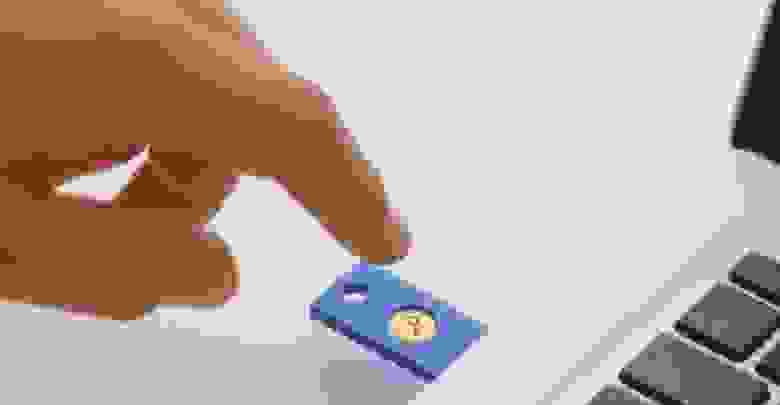Кликните на текст документа
чтобы развернуть его целиком.
РЕГЛАМЕНТ
использования работниками организации ресурсов сети Интернет
1. ОБЩИЕ ПОЛОЖЕНИЯ
1.1. Настоящий Регламент разработан для повышения эффективности работы сотрудников (далее – Предприятие), использующих электронные информационные ресурсы глобальной сети Интернет, и повышения уровня информационной безопасности локальной информационно-вычислительной сети Предприятия.
1.2. Руководство Предприятия устанавливает постоянный контроль и полностью специфицирует виды информации, к которой разрешен доступ тому или иному работнику. В случае нарушения сотрудником Предприятия данного Регламента работник будет отстранен от использования ресурсов сети Интернет.
2. НАЗНАЧЕНИЕ ДОСТУПА К РЕСУРСАМ СЕТИ ИНТЕРНЕТ
2.1. Доступ к ресурсам сети Интернет предоставляется сотрудникам Предприятия для выполнения ими прямых должностных обязанностей. Глобальная информационная сеть Интернет используется для:
- доступа к мировой системе гипертекстовых страниц (www);
- доступа к файловым ресурсам Интернета (FTP);
- доступа к специализированным (правовым и др.) базам данных;
- контактов с официальными лицами других правительственных структур, с сотрудниками структурных подразделений Предприятия, производителями и потребителями товаров и услуг Предприятия;
- обмена электронной почтой с официальными лицами по неконфиденциальным вопросам производственного характера;
- сбора информации о состоянии рынка продукции и услуг, производимых Предприятием;
- повышения квалификации работников, необходимой для выполнения работником своих должностных обязанностей;
- поиска и сбора информации по управленческим, производственным, финансовым, юридическим вопросам, если эти вопросы напрямую связаны с выполнением работником его должностных обязанностей;
- другие цели.
3. ДОСТУП К ИНТЕРНЕТ-РЕСУРСАМ
3.1. Предприятие обеспечивает доступ пользователей локальной сети к ресурсам сети Интернет по специальным каналам связи в соответствии с настоящим Регламентом.
3.2. Без согласования с руководителем структурного подразделения, в котором работает сотрудник, и IT-менеджером Предприятия запрещена самостоятельная организация дополнительных точек доступа в Интернет (удаленный доступ, канал по локальной сети и пр.).
4. РЕГИСТРАЦИЯ ПОЛЬЗОВАТЕЛЯ
4.1. Каждому подключенному к сети компьютеру назначается ответственный за этот компьютер пользователь, информация о котором заносится в базу данных пользователей соответствующего домена локальной сети Предприятия. Регистрация выполняется системным администратором в соответствии с «Правами доступа сотрудников Предприятия к внутренним и внешним электронным информационным ресурсам». Пользователь обязан хранить свои идентификационные данные (пароли и т.п.) в тайне, запрещена передача идентификационных данных третьим лицам. За все деструктивные действия, произведенные в сети, отвечает сотрудник – пользователь учетной записи (идентификационных данных), использовавшейся при их проведении. При подозрении на то, что идентификационные данные стали известны третьим лицам, пользователь должен немедленно обратиться к IT-менеджеру Предприятия с целью их изменения.
5. ОГРАНИЧЕНИЯ ПРИ РАБОТЕ В СЕТИ ИНТЕРНЕТ
5.1. Пользователям корпоративной линии подключения Предприятия к ресурсам глобальной сети Интернет не рекомендуется:
- посещение и использование игровых, развлекательных и прочих сайтов, не имеющих отношения к деятельности Предприятия и деятельности пользователя;
- использование электронной почты, досок объявлений, конференций на компьютерах Предприятия в личных целях в любое время;
- публикация корпоративного электронного адреса на досках объявлений, в конференциях и гостевых книгах;
- использование некорпоративных e-mai адресов для рассылки служебной информации;
- передача учетных данных пользователя;
- применение имен пользователей и паролей компьютеров Предприятия на иных (сторонних) компьютерах;
- играть в рабочее время в компьютерные игры автономно или в сети;
- единовременное скачивание больших объемов информации (файлы в объемах, превышающих указанные в приложении к настоящему Регламенту);
- посещение ресурсов трансляции потокового видео и аудио (веб-камеры, трансляция ТВ- и музыкальных программ в Интернете), создающих большую загрузку сети и мешающих нормальной работе остальных пользователей;
- подключение к электронной сети под другим паролем;
- создание личных веб-страниц и хостинг (размещение web- или ftp-сервера) на компьютере пользователя.
5.2. Пользователям корпоративной линии подключения Предприятия к ресурсам глобальной сети Интернет запрещается:
- посещение и использование эротико-порнографических ресурсов сети Интернет, ресурсов националистических организаций, ресурсов, пропагандирующих насилие и терроризм;
- нарушение закона об авторском праве посредством копирования и использования в служебных или личных целях материалов, защищенных законом об авторском праве;
- осуществление деструктивных действий по отношению к нормальной работе электронной системы Предприятия и сети Интернет (рассылка вирусов, ip-атаки и т.п.);
- загрузка материалов порнографического содержания, компьютерных игр, анекдотов, других развлекательных материалов;
- передача персональных данных, конфиденциальной информации, сведений, составляющих служебную и коммерческую тайну, третьей стороне;
- нанесение вреда электронной системе МПР России;
- проведение незаконных операций в глобальной сети Интернет;
- совершение иных действий, противоречащих законодательству, а также настоящему Регламенту.
5.3. Всем пользователям корпоративной линии подключения Предприятия к ресурсам глобальной сети Интернет ограничен доступ к почтовым серверам, в том числе и бесплатным почтовым службам, кроме корпоративного сервера . В случае если пользователю в служебных целях необходимо организовать почтовый ящик в домене, отличном от , необходимо получить письменное разрешение вышестоящего руководителя пользователя, согласованное с IT-менеджером Предприятия.
6. ОБРАЩЕНИЕ В ДРУГИЕ ОРГАНИЗАЦИИ ОТ ИМЕНИ ПРЕДПРИЯТИЯ
6.1. Работа в сети Интернет, общение с другими организациями могут быть связаны с необходимостью изложения своих взглядов по отдельным вопросам. Если сотрудник Предприятия высказывает в сообщении собственное мнение, то указанный сотрудник обязан предупредить об этом в конце сообщения фразой: «Прошу считать, что в сообщении указано мое личное мнение, которое необязательно отражает взгляды и политику Предприятия» – по предварительному согласованию с непосредственным руководством.
6.2. Официальные обращения по электронной почте к должностным лицам организаций-партнеров и организаций-заказчиков продукции и услуг Предприятия осуществляются по указанию генерального директора, заместителя генерального директора, начальника соответствующего структурного подразделения.
7. ВРЕМЯ РАБОТЫ ПОЛЬЗОВАТЕЛЕЙ В СЕТИ ИНТЕРНЕТ
7.1. Время работы пользователей в сети Интернет ограничено и регламентировано следующим образом:
- ресурс активен с понедельника по пятницу, с 8.00 до 19.00;
- при необходимости работы с ресурсами сети Интернет в выходные дни или в вечернее время пользователь обязан получить разрешение вышестоящего руководителя и уведомить информационные службы Предприятия с целью временного снятия ограничения для конкретного пользователя.
8. КОНТРОЛЬ ИСПОЛЬЗОВАНИЯ РЕСУРСОВ СЕТИ ИНТЕРНЕТ
8.1. Администрация Предприятия оставляет за собой право в целях обеспечения безопасности электронной системы производить выборочные и полные проверки всей электронной системы и отдельных файлов без предварительного уведомления работников.
8.2. IT-менеджер Предприятия ведет учет использования ресурсов сети Интернет, обеспечивает контроль за соблюдением настоящего Регламента, обеспечивает безопасное использование ресурсов сети Интернет в соответствии с «Обязанностями информационной службы по обеспечению доступа к ресурсам сети Интернет».
8.3. После утверждения настоящего Регламента все пользователи Предприятия под личную роспись знакомятся с Регламентом и его приложениями.
1. Какой криптопровайдер использовать для 1С-ЭДО?
Для успешной работы с электронными подписями рекомендуем использовать криптопровайдеры следующих версий:
КриптоПро CSP
ViPNet CSP версии 4.2*
*ОС Windows 10 работает корректно только с ViPNet CSP версии 4.2.11.
2. Стоимость сервиса?
Любой пользователь 1С, чья программа (программы) зарегистрирована в личном кабинете на Портале ИТС, а установленные релизы конфигурации и платформы 1С:Предприятие используются правомерно, может стать абонентом 1С-ЭДО без предварительной покупки тарифа 1С:ИТС.
Регистрация в сервисе 1С-ЭДО и получение входящих документов от контрагентов — бесплатно.
Пользователям с действующими тарифами 1С:ИТС предоставляется право на отправку определенного количества пакетов электронных документов без дополнительной оплаты.
Исходящие электронные документы сверх установленного лимита на бесплатную отправку оплачиваются по цене 10 рублей за один комплект.
- Каждый отправленный электронный счет-фактура плюс два электронных документа, не являющихся счетами-фактурами составляют один пакет;
- Отправленные электронные документы, не являющиеся счетами-фактурами и не включенные вместе со счетами-фактурами в электронный пакет в соответствии с предыдущим абзацем, формируют пакет по правилу: 2 электронных документа составляют один пакет.
Таким образом, оплата взимается не за каждый отправленный электронный документ, а за комплект документов по сделке. При большом объёме исходящих электронных документов возможны льготы по тарификации. Для уточнения информации о льготах, необходимо обратиться в обслуживающую организацию (к партнёру 1С).
3. Какова стоимость подключения к ЭДО?
Подключиться к сервису ЭДО из программы 1С можно самостоятельно и бесплатно.
Если нужна помощь партнера в настройке и подключении ЭДО, партнер по соглашению с клиентом может взимать дополнительную плату за эту работу.
Оплата за использование ЭДО взимается с клиентов, отправляющих электронные документы своим контрагентам. Подробнее о расчетах за ЭДО – см. «Тарифы»
4. Порядок подключения пользователя к ЭДО?
Для подключения пользователей к 1С-ЭДО в программных продуктах 1С необходимо соблюдение нескольких условий:
- Программный продукт 1С поддерживает работу с электронным документооборотом.
- Программный продукт 1С должен быть зарегистрирован на Портале ИТС, и логин интернет-поддержки должен быть сохранен в программе (см. раздел «Администрирование» «Интернет-поддержка пользователей»).
- Криптопровайдер.
Для работы с электронным документооборотом в программных продуктах 1С поддерживается работа с двумя криптопровайдерами: КриптоПро CSP и VIPNet CSP.
Внимание! Обращаем Ваше внимание, что на одном рабочем месте не рекомендуется одновременная установка двух криптопровайдеров (КриптоПро и VIPNet). Также дополнительно сообщаем, что сертификаты, выпущенные под КриптоПро, не будут работать с VIPNet, так же как и сертификаты, выпущенные под VIPNet, не будут работать с КриптоПро. Также информируем, что программа КриптоПро CSP предоставляется на платной основе, необходимо приобретение лицензии.
- Сертификат электронной подписи.
- Наличие доступа в интернет.
5. Создание профиля ЭДО.
Пользователю для создания учетной записи ЭДО достаточно перейти к справочнику Организации, выбрать организацию, для которой необходимо получить учетную запись и выполнить команду Подключить организацию. Это можно сделать:
- Из общего списка справочника организаций.
- Из карточки организации.
После выполнения команды Подключить организацию, пользователю предстоит указать: сертификат ключа электронной подписи, принадлежащий организации;
Получить идентификатор организации – можно выбрать имеющийся, если ранее организация получала идентификатор или получить новый.
При выборе сертификата, пользователю придется указать пароль от контейнера закрытого ключа и при необходимости указать пользователя, под которым можно использовать сертификат. Если пользователя сертификата не указывать, то сертификат сможет использовать любой пользователь имеющий доступ к контейнеру с закрытым ключом.
После выбора сертификата пользователю необходимо заполнить информацию по организации, указать назначение учетной записи, поставить галочку согласия с условиями использования и выполнить команду Подключить.
После подключения, пользователь может переходить в настройке обмена с контрагентами.
6. Отправка приглашения при работе с электронными документами.
После создания и проведения документов можно в списке документов реализации выделить все документы, которые необходимо отправить контрагентам, нажать на кнопку «ЭДО» и выбрать пункт «Отправить электронный документ».
Программа проверит наличие настроек ЭДО с контрагентами и, если их нет, предложит создать приглашение для таких контрагентов
В открывшемся окне в столбце «Настройки отправки», напротив каждой записи, отображается состояние настройки обмена. При нажатии на ссылку состояния откроется Мастер настройки обмена, в котором можно ввести идентификатор контрагента или выбрать учетную запись контрагента, а также есть возможность отправить приглашение на почту:
а). При нажатии кнопки «Ввести идентификатор вручную» появится поле для ввода или выбора идентификатора. Если выбор учетных записей контрагента недоступен, это значит, что контрагент не подключен к сервису 1С-ЭДО.
б). Если идентификатор заранее неизвестен, то можно воспользоваться возможностью отправки приглашения на e-mail контрагента. Для этого в Мастере настройки обмена нужно нажать кнопку «Отправить приглашение». В открывшемся окне заполняются поля «Электронная почта» и «Текст приглашения».
После заполнения нужно нажать кнопку «Отправить». В отправленном приглашении будут содержаться ссылки на инструкции по настройке ЭДО. После того, как контрагент получит приглашение на e-mail и выполнит настройку обмена со своей стороны, электронные документы автоматически отправятся контрагенту.
7. Отправка приглашения из справочника «Контрагенты».
Для настройки обмена необходимо перейти в справочник Контрагенты, выбрать контрагента (ов), выделив их мышкой, и выполнить команду Пригласить к обмену электронными документами меню ЭДО.
Перед отправкой приглашения для настройки обмена с контрагентами, пользователю необходимо выбрать учетную запись организации которой будет настраиваться обмен документами.
При массовой отправке приглашений, программа проверит всех контрагентов на возможность отправки приглашений для настройки обмена и выдаст предупреждения, если есть затруднения с настройкой.
Если идентификатор контрагента не удалось найти автоматически, пользователь может указать имейл контрагента, куда придет приглашение.
Далее необходимо выполнить команду Отправить и дождаться окончания отправки приглашений.
Отслеживать состояние по отправленным и полученным приглашениям можно в Текущих делах ЭДО в соответствующей вкладке.
Приглашения, по которым получено согласие на обмен по ЭДО, будут попадать в папку «Ознакомиться».
8. Не удается подписать акт/счет-фактуру (При попытке подписать появляется сообщение: «Обработанных документов 0»).
При возникновении данной ошибки, необходимо проверить следующие настройки:
- Действительный ли сертификат ЭП указан в «Профиле настроек ЭДО» (не закончился ли срок действия);
- Выбран ли нужный вид документов в настройках сертификата, профиле настроек ЭДО и настройке ЭДО;
- Нет ли задвоения контрагента/организации в справочниках;
- Если в соответствующей «Настройке ЭДО» выбран договор с контрагентом, убедиться, что в документе ИБ указан тот же договор;
- Проверить права доступа к сертификату (например, доступ к сертификату разрешен одному пользователю 1С, а вход выполнен под другим)
9. Добавление нового сертификата электронной подписи в учетную запись ЭДО.
В случае, когда сертификат электронной подписи стал недействительным по сроку действия, нет необходимости в создании новой учетной записи и получении нового идентификатора, достаточно в существующей учетной записи заменить сертификат на актуальный. Для этого необходимо перейти в справочник «Организации».
В представленном списке необходимо выбрать Вашу организацию и нажать ЭДО – Учетные записи
В открывшемся окне представлены учетные записи ЭДО выбранной организации. Предупреждение указывает, что в учетной записи отсутствуют действующие сертификаты, об этом же свидетельствует красный индикатор в начале наименования.
Необходимо открыть выбранную учетную запись и перейти на вкладку «Сертификаты». В представленном списке имеется возможность удалить сертификаты, срок действия которых истек. Для удаления необходимо правой кнопкой мыши нажать на истекший сертификат и выбрать «Удалить».
Для добавления нового сертификата необходимо нажать «Добавить».
В открывшемся окне «Сертификаты ключей электронной подписи и шифрования» необходимо выбрать актуальный сертификат электронной подписи. При отсутствии нужного сертификата необходимо нажать «Добавить» и выбрать сертификат из хранилища сертификатов «Личные» операционной системы.
После добавления актуального сертификата в список сертификатов учетной записи ЭДО необходимо нажать «Записать и закрыть».
В открывшемся окне «Подписание регистрационных данных на подключение к сервису 1С-ЭДО» требуется ознакомиться с пользовательским соглашением на подключение к сервису 1С-ЭДО, после чего ввести пароль закрытой части ключа электронной подписи и нажать «Подписать». Если при выпуске сертификата пароль не был задан, то данной поле нужно оставить пустым.
10. Как получить 1С:Подпись?
Для того, чтобы получить 1С:Подпись необходимо:
- Использовать программный продукт, в котором реализован сервис 1С-Подпись.
- Установить криптопровайдер (VIPNet или КриптоПро CSP).
- Иметь действующий договор информационно-технологического сопровождения (1С:ИТС) с партнером 1С или приобрести один из пакетов сервисов: СтартЭДО или 1С:Подпись.
- Оформить заявление на получение электронной подписи.
11. Печать электронного документа.
Необходимо перейти в Архив ЭДО. Это можно сделать из Текущих дел ЭДО, перейдя по соответствующей ссылке, а также из раздела Администрирование – Архив ЭДО. Он предназначен для хранения всех входящих и исходящих электронных документов.
В Архиве ЭДО необходимо открыть соответствующий документ, нажать Ещё — Печать.
12. Состояние ЭДО в 1С.
Работая в программном продукте 1С посмотреть состояние по электронному документообороту можно несколькими способами:
- В списке документов учета в столбце «Состояние ЭДО»
- Открыв необходимый документ учёта.
- В Архиве ЭДО перейдя в соответствующую вкладку (Входящие / Исходящие) в столбце Состояние ЭДО.
- Открыв электронный документ.
Состояние ЭДО напрямую зависит от выполнения регламента ЭДО. Для того, чтобы посмотреть регламент ЭДО в электронном документе необходимо нажать на кнопку «Скрыть / показать панель регламента ЭДО».
После чего слева появится панель регламента ЭДО, в которой отображаются этапы обработки электронного документа участниками ЭДО.
13. Изменение регистрационных данных (1С-ЭДО).
Крайне важно обеспечивать актуальность сведений и своевременно информировать оператора ЭДО об их изменении.
Для изменения регистрационных данных на сервере оператора ЭДО необходимо:
- Изменить информацию в карточке организации 1С.
- Предоставить актуальные данные оператору ЭДО, путем нажатия на гиперссылку «обновить» рядом с соответствующим реквизитом в Учетной записи ЭДО.
Для этого необходимо перейти в справочник «Организации». В представленном списке необходимо выбрать Вашу организацию и нажать ЭДО – Учетные записи.
В открывшемся окне представлены учетные записи ЭДО выбранной организации.
Необходимо открыть учетную запись и напротив соответствующего реквизита организации нажать гиперссылку «Обновить».
После чего нажать «Записать и закрыть».
Автоматически будет сформирован регистрационный пакет с актуальными данными организации. Необходимо ввести пароль от сертификата и нажать «Подписать». Соответствующие реквизиты будут обновлены со стороны оператора ЭДО после получения данных.
Если в ходе слияния, разделения или изменении организационно – правовой формы у организации изменился ИНН, в таком случае необходимо получить новый идентификатор участника ЭДО и повторно пригласить контрагентов к обмену.
14. Получение и принятие приглашения от контрагента.
Если Ваша организация планирует получать электронные документы от контрагентов отсутствующих в информационной базе, то перед началом обмена рекомендуется установить флаг «Создавать контрагентов автоматически». Контрагенты будут создаваться при получении документов и приглашений.
(Администрирование – Обмен электронными документами – Обмен с контрагентами).
Для того чтобы получить входящее приглашение от контрагента необходимо перейти в Текущие дела ЭДО и нажать «Отправить и получить».
Входящая настройка отобразится в группе «Приглашения».
Для последующей работы с данным контрагентом необходимо согласиться с приглашением, нажав кнопку «Принять».
После этого соответствующая настройка появится в Настройках ЭДО.
Теперь организация может получать документы от данного контрагента.
15. Убрать из Текущих дел ЭДО неактуальные документы. Закрыть принудительно.
При невозможности завершить ЭДО, имеется техническая возможность изъять документ из активного документооборота.
Для этого необходимо перейти в Текущие дела ЭДО, нажать правой кнопкой мыши по необходимому документу и выбрать «Закрыть принудительно».
В появившемся окне необходимо указать причину закрытия документооборота и нажать «Закрыть документооборот». Иные участники обмена не получат уведомлений, свидетельствующих о том, что по данному документу не требуется действий.
Состояние ЭДО по данному документу будет изменено на «Закрыт принудительно». Документ будет изъят из Текущих дел ЭДО и помещен в Архив ЭДО.
В том случае, если контрагент обработает документ после закрытия документооборота, состояние ЭДО изменится на актуальное.
Возможность закрыть документ принудительно имеется на каждой стадии активного документооборота.
16. Сертификат не найден на компьютере.
При возникновении ошибки «Сертификат не имеет связи с закрытым ключом» необходимо выполнить проверку сертификата электронной подписи.
Перейти в раздел «Администрирование» — «Обмен электронными документами» — «Настройка электронной подписи и шифрования» — На вкладке «Сертификаты» открыть используемый сертификат -. Нажать на кнопку «Проверить»-Ввести пароль закрытой части ключа и нажать «Проверить».
17. Как отправить электронный документ?
Отправка электронных документов может производиться:
- При выполнении команды Отправить электронный документ меню ЭДО в таблице списка документов реализаций
- При выполнении команды Отправить электронный документ меню ЭДО в карточке документа информационной базы
- При выполнении команды Подписать и отправить из карточки электронного документа
- При выполнении команды Подписать и отправить из папки Исходящие страницы Текущие дела ЭДО, открываемой по гиперссылке панели команд Текущие дела ЭДО (раздел Администрирование — подраздел Сервис или раздел Руководителю — подраздел Сервис, или раздел Покупки — подраздел Сервис).
18. Как получить электронный документ?
Получение электронных документов производится при выполнении команды Отправить и получить из формы списка документов «Текущие дела ЭДО», открываемого по гиперссылке панели команд Текущие дела ЭДО (раздел Продажи — подраздел Сервис или раздел Покупки — подраздел Сервис).
19. Привязка сертификата к учетной записи 1С-ЭДО.
В некоторых случаях пользователям может потребоваться привязка нового сертификата к старой учетной записи, полученной в сервисе 1С-ЭДО.
При этом доступ к этой учетной записи у пользователя отсутствует — в программе 1С нет Профиля ЭДО со старым уникальным идентификатором.
Для привязки необходимо выслать по адресу edo@1c.ru заявление по шаблону.
Отпечаток можно скопировать из файла сертификата:
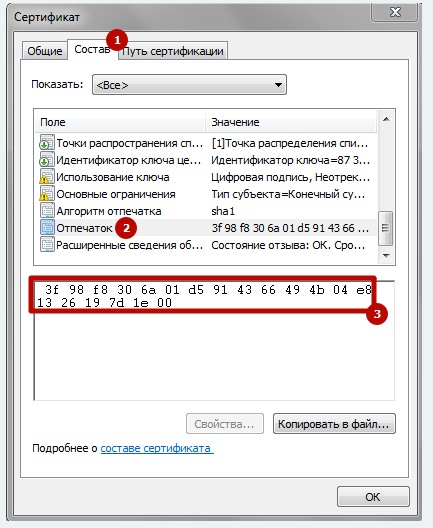
20. Работа в 1С-ЭДО (1С-Такском) с сертификатом электронной подписи ГОСТ Р 34.10-2012.
На сегодняшний день все типовые конфигурации 1С поддерживают работу с сертификатами электронной подписи, соответствующими ГОСТ Р 34.10-2012.
Для полноценного использования сертификатов нового стандарта необходимо:
- Обновить конфигурацию 1С до актуального релиза.
- Обновить средства криптозащиты*
ViPNet CSP до версии 4.2
КриптоПро CSP до версии 4.0
* — до обновления рекомендуем сохранить контейнеры ключей электронной подписи на внешний носитель (флешку) во избежании их возможного удаления в процессе установки новой версии криптопровайдера.
21. Аннулирование электронного УПД.
Аннулирование электронного УПД, подписанного обеими сторонами, можно провести, используя шаблон письма «Предложение об аннулировании».
«Предложение об аннулировании» направляется стороной-инициатором аннулирования в виде произвольного электронного документа с признаком обязательности ответной подписи.
Если получатель «Предложения об аннулировании» утвердил полученный документ (поставил ответную подпись), исходный электронный документ является аннулированным по соглашению сторон.
После этого необходимо отменить проведение документа учетной системы, соответствующий аннулированному первичному документу, и/или пометить его на удаление.
22. Как подготовить заявление на выпуск сертификата с помощью 1С:Подпись?
- Войдите в программе 1С в раздел «Общие настройки»,
- Перейдите по ссылке «Настройки электронной подписи и шифрования»,
- Нажмите кнопку «Добавить»,
- Выберите «Заявление на выпуск сертификата,
- Поставьте «галку» в строке с текстом «Подтверждаю, что принимаю условия соглашения о присоединении к регламенту удостоверяющего центра»,
- Потом нажмите кнопку «Далее», выберите свою Организацию (заявление заполнится реквизитами вашей Организации),
- Потом снова кнопку «Далее» — «Далее» — «Далее».
- Нажмите кнопку «печать» — Проверьте корректность отображения Заявления и распечатайте его.
- Кликните на надпись «Комплект документов», чтобы посмотреть подробности.
- Снова «Далее» и потом «Закрыть» Ваше заявление в статусе «Отправлено».
- Ожидайте обработки заявления. Потом можно будет нажать кнопку «Обновить состояние».
23. Программа 1С показывает, что мой контрагент подключен к ЭДО. Как начать с ним обмен электронными документами?
Непосредственно в программах 1С в справочнике «Контрагенты» можно проверить, подключен ли ваш контрагент к 1С-ЭДО.
Информация о том, что контрагент подключен к ЭДО, не является гарантией готовности этой фирмы вести ЭДО с Вашей организацией. Необходимо отправить контрагенту приглашение к обмену и дождаться его принятия.
24. Как подключиться к 1С-Такском из конфигурации, в которой нет или отключена Интернет-поддержка пользователей 1С?
Для подключения к сервису «1С-Такском» из конфигураций, в которых нет или отключена Библиотека Интернет Поддержки пользователей, необходимо:
- Зайти в личный кабинет на сайте поддержки пользователей «1С», и выбрать раздел регистрации в сервисе «1С-Такском», после чего пользователь будет перенаправлен на адрес страницу; если личный кабинет еще не создан, необходимо зарегистрироваться;
- Заполнить заявку на подключение к сервису (желательно приложить к заявке файл сертификата электронной подписи, в противном случае подключение будет отложено, пользователю будет предложено приобрести сертификат)
- После отправки заявки дождаться получения электронного письма с присвоенным Идентификатором участника ЭДО на адрес, указанный в заявке.
- Создать профиль настроек ЭДО в программе 1С (по команде или гиперссылке «Подключиться к сервису «1С-Такском», в зависимости от конфигурации) и в поле «Идентификатор участника электронного документооборота» указать полученный на шаге 3 Идентификатор.
25. Поддержка ЭДО в конфигурациях «1С:Предприятие».
С ЭДО в решениях 1С можно работать в следующих программах «1С:Предприятия»:
- 1C:Управление нашей фирмой
- 1С:Розница, ред. 2 (в т.ч. базовая)
- 1С:Бухгалтерия, ред. 2.0 и 3.0 (в т.ч. базовые)
- 1C:Управление холдингом
- 1С:Управление торговлей, ред. 10.3 и 11 (в т.ч. базовые)
- 1С:Комплексная автоматизация, ред. 2.0
- 1С:Бухгалтерия государственного учреждения ред. 1.0 и 2.0
- 1С:Бухгалтерия некоммерческой организации
- 1С:Налоговый мониторинг. Бухгалтерия КОРП МСФО
- 1С:Управление производственным предприятием
- 1C:ERP Управление предприятием 2.0
- 1С:ERP. Управление холдингом
- 1С:Садовод (в т.ч. базовая)
- 1С:Клиент ЭДО, ред. 2
Состав прикладных решений, включающих «1С-ЭДО», планируется расширять.
Для пользоватей «1С:Предприятие 7.7» для работы в сервисе «1С-ЭДО» можно настроить правила обмена с программой «1С:Клиент ЭДО».
26. При смене организации нужно ли получать новый идентификатор ЭДО?
Идентификатор выдается на определенную организацию. У каждой организации должен быть свой Идентификатор участника обмена. Поэтому да, на новую организацию нужно получить новый Идентификатор.
27. Можно ли в базовых версиях программных продуктов 1С настроить ЭДО?
Можно, для использования сервиса необходимо наличие квалифицированной электронной подписи. Приобретение тарифа СтартЭДО, 1С:ИТС не является обязательным для работы с 1С-ЭДО.
28. Как получить и установить сертификат электронной подписи?
Сертификат электронной подписи можно получить используя сервис 1С:Подпись или в любом удостоверяющем центре (УЦ), имеющем аккредитацию Минкомсвязи либо использовать имеющийся сертификат, например, от системы электронной отчетности в ФНС.
Подробные инструкции по установке и настройке криптосредств и сертификатов электронной подписи можно найти на сайте производителя используемого криптосредства или удостоверяющего центра.
29. Как осуществить привязку нового сертификата в профиль настроек ЭДО?
В типовых конфигурациях ПП 1С, в которых есть модуль интернет-поддержки, достаточно добавить новый сертификат на закладку «Сертификаты организации» в соответствующем профиле настроек ЭДО. Регистрация сертификата будет выполнена автоматически.
Для нетиповых ПП (только для «1С-Такском») помимо добавления сертификата в список «Сертификаты организации», как описано выше, необходимо так же выслать электронным письмом на адрес edo@1c.ru новый сертификат(ы) в виде файла *.cer и идентификатор организации (идентификатор участника электронного документооборота).
30. Можно ли подключить несколько организаций по одному договору 1С:ИТС (тарифу СтартЭДО)?
Да, такая возможность есть. Необходимо при подключении каждой следующей организации указывать логин и пароль интернет-поддержки той организации, у которой есть договор 1С:ИТС (тариф СтартЭДО).
31. Если у принимающей стороны закончился срок действия договора ИТС или тарифа СтартЭДО, может ли она принимать/отправлять электронные документы?
Вне зависимости от срока действия договора ИТС или тарифа «Старт ЭДО» обмен электронными документами продолжает работать.
Для использования сервиса 1С-ЭДО наличие действующего договора ИТС или тарифа «Старт ЭДО» не обязательно.
32. Отправка произвольного документа.
Для того, чтобы отправить неформализованный электронный документ в программном продукте 1С необходимо перейти в раздел «Продажи» — «Произвольные электронные документы», затем перейти во вкладку «Исходящие» и нажать на кнопку «Создать»
В открывшейся форме необходимо выбрать организацию — отправителя электронного документа, контрагента — получателя электронного документа, тип документа (при необходимости).
После заполнения необходимых реквизитов необходимо нажать «Добавить файл» и выбрать неформализованный документ из соответствующей директории Вашего компьютера.
Внимание! Обращаем Ваше внимание, что требуемый размер файла вложения от 100 байт до 50 Мб.
Добавив необходимый документ необходимо нажать на кнопку «Записать» (кнопка имеет вид дискеты), после чего станет доступна кнопка «Подписать и отправить».
Убедившись, что все данные введены корректно необходимо нажать «Подписать и отправить», после чего в произвольном документе будет установлена Ваша подпись и данный документ будет направлен на сервер Вашего оператора для дальнейшей передачи его контрагенту.
Внимание! Обращаем Ваше внимание, что имя присоединяемого файла автоматический преобразуется в транслит. Этот функционал создан с целью корректного переноса между различными операционными системами. Если по какой-либо причине произвольный документ должен быть отправлен без транслита, то перед добавлением файла документа Вам необходимо зайти в «Ещё» и снять галочку с «Транслировать имя присоединяемого файла».
После отключения транслита файл будет добавлен с первичным наименованием документа.
В настоящее время все больше организаций задумываются о переходе на дистанционный, или как еще говорят, удаленный режим работы. Это возможность сохранить текущие процессы, в условиях, когда многие сотрудники вынуждены оставаться дома, а также снижение рисков заражения остальных сотрудников в транспорте и офисе. У большинства организаций до сегодняшнего дня такого опыта не было.
Значительное количество организаций в стране ведут деятельность в области оптовой торговли. Ключевым подразделением в таких организациях является отдел оптовых продаж. Рассмотрим на примере отдела оптовых продаж, как оперативно перевести его на работу в дистанционном режиме.
Постановка задачи
В качестве примера рассмотрим отдел продаж, в котором работает 4 человека, включая руководителя. Отдел, как и вся фирма, размещается в офисном здании на территории производственно-складского комплекса. Целевые задачи отдела — обеспечение планового объема продаж и его рост, расширение клиентской базы.
Работа отдела организована в тесном взаимодействии с другими отделами: отделом закупок, складом, отделом доставки, экономическим, юридическим отделами, а также с бухгалтерией и канцелярией директора.
Основные процессы отдела, направленные на достижение текущих показателей, можно разделить на две группы:
- продажи постоянным клиентам по согласованным условиям;
- согласование условий, договорная работа и продажи новым клиентам.
Процессы, направленные на достижение перспективных показателей:
- стимулирование продаж клиентам компании;
- поиск новых клиентов.
После решения о переводе компании на дистанционный режим работы был проведен экспресс-анализ процессов отдела, выявлены ключевые взаимодействия и порядок их реализации.
Текущие процессы отдела продаж представлены в таблице 1. Обычно основная доля времени уходит именно на текущие процессы. Стимулирование продаж — т. н. «горячие звонки» выполняются ситуативно каждым менеджером по закрепленным за ним клиентам при низкой загрузке по текущим процессам. Стимулом для менеджера является риск провала в своих личных планах продаж. Крайне редко стимулирование продаж выполняется по прямому распоряжению руководителя отдела. Поиск новых клиентов как таковой не ведется, работа по расширению клиентской базы ограничивается размещением рекламных материалов по давно отработанной схеме. Клиенты до последнего времени сами находили компанию, и объемы продаж росли «сами по себе».
Для контроля деятельности по итогам месяца составляется отчет по отделу с детализацией по каждому менеджеру. Объем продаж за месяц сопоставляется с планом на месяц. План, в свою очередь составляется «от достигнутых показателей» с учетом сезонности и других прогнозируемых факторов. Ежедневный объективный контроль текущей деятельности в настоящее время не осуществляется. Руководитель ориентируется на субъективные ощущения интенсивности процесса: телефонные разговоры сотрудников и их походы с бумагами в другие отделы.
Процессы рассмотрены с некоторым упрощением и обобщением, но на основе этого обобщенного анализа Вы сможете сделать детальный анализ для своей организации.
Таблица 1. Описание текущих процессов отдела продаж
Классифицируем все существующие подходы к организации процессов и операций в зависимости от необходимости личного физического присутствия исполнителей и возможностей от него отказаться. Отдельно выделим процессы развития и контроля, которые сейчас не формализованы. Однако текущие условия (переход на дистанционную работу и тенденция к снижению деловой активности) качественно повышает значимость этих процессов. Эти процессы должны быть выстроены заново. На основе этой классификации определим задачи, которые нужно решить для перехода на дистанционную работу и сведем их в таблицу 2.
Таблица 2. Задачи, которые нужно решить для перехода на дистанционную работу
Часть этих задач можно и нужно сделать незамедлительно. Это процессы, которые мы отнесли к первой и частично ко второй группе. К третьей группе мы отнесли процессы, которые по своей сути не могут быть переведены в онлайн режим, но в условиях карантинных мероприятий для них нужно оперативно выработать временные решения, снижающие вовлеченность большинства сотрудников в эти процессы.
Процессы, которые мы отнесли к четвертой группе, фактически предстоит выстроить заново. Это нельзя сделать в один момент. Их можно считать перспективными, тем не менее, чем раньше будут введены хотя бы отдельные элементы контроля, тем успешнее будет построена вся работа в дистанционном режиме.
Далее рассмотрим отдельно эти задачи, разделяя их на первоочередные и перспективные.
Организация дистанционной работы
Первая группа вопросов — это вопросы, которые должны быть решены в первую очередь. Они наиболее просты с организационной точки зрения, тем не менее, требуют выбора конкретного технического решения на основе анализа плюсов и минусов. Мы перечислим лишь возможные варианты.
Список не является исчерпывающим, мы не приводим технических подробностей
Переадресация вызовов офисного телефона
В простейшем сценарии нужно назначить сотрудника отдела продаж ответственным за регистрацию всех входящих вызовов. Большинство офисных телефонов и АТС имеет функцию переадресации вызова на любой телефон, в том числе мобильный. Нужно настроить переадресацию на личный, например мобильный, телефон этого сотрудника. При входящем звонке сотрудник фиксирует контакты и потребности и, при необходимости, передает коллегам, а они связываются с клиентом со своих мобильных телефонов. Такой сценарий подойдет при небольшом количестве внешних звонков и возможности выделения одного сотрудника на работу с ними.
Некоторые телефоны и офисные АТС позволяют настраивать более сложные сценарии, например, переадресацию вызова второму абоненту, если первый занят или не отвечает. Конкретные возможности уточняйте в документации к вашей офисной АТС.
В более сложных сценариях, при большом количестве внешних звонков, возможен переход на виртуальные или облачные АТС. Это позволит обеспечить каждого сотрудника полноценным внутренним офисным телефоном с возможностью переадресации звонка коллегам. Кроме того, это позволяет в случае необходимости, организовать call-центр на аутсорсинге с минимальными затратами.
Доступ к корпоративной электронной почте
Большинство почтовых серверов работают с любыми почтовыми клиентами. В частности, сотрудник, зная пароль, может настроить доступ к своей корпоративной почте и общей почте отдела с помощью любого почтового клиента. Это может быть:
- стандартный почтовый клиент, поставляемый с операционной системой;
- коммерческий почтовый клиент;
- полнофункциональный почтовый клиент есть в «1С:Документооборот».
Почтовый клиент с минимально необходимой для работы функциональностью есть в программах «1С:Управление торговлей 11», «1С:Комплексная автоматизация 2» или «1С:ERP Управление предприятием». Например для отправки печатных форм, уведомлений клиенту может использоваться клиент, встроенный в «1С:Управление торговлей 11», «1С:Комплексная автоматизация 2» или «1С:ERP Управление предприятием», а для полноценной переписки — клиент, встроенный в 1С:Документооборот.
Организация удаленного доступа к корпоративным информационным сетям
Сотрудникам можно предоставить полный доступ к их рабочим компьютерам или серверу предприятия на основе VPN и RDP (ко всем информационным ресурсам организации и программам, которые он использует в работе, в том числе электронной почте, офисным приложениям). Отпадает необходимость настраивать их отдельно. Однако для организации такого подхода требуется специальное оборудование и сотрудники с квалификацией для решения вопросов информационной безопасности.
Более простой и оптимальный с точки зрения информационной безопасности способ организации доступа — использовать возможности и сервисы, которые предоставляет фирма «1С»:
- технология 1CFresh;
- 1С-Линк;
- 1С:Готовое рабочее место.
Некоторые функции можно реализовать, используя мобильные приложения. При выборе конкретного варианта целесообразно проконсультироваться с обслуживающей организацией — партнером фирмы «1С».
Изменения процессов для организации дистанционной работы
Изменения, отнесенные к этой группе, организационно более сложны. Для них необходимо наличие технической возможности, сотрудников с необходимой квалификацией и заинтересованность участников процесса. Эти условия могут выполняться применительно лишь к части процессов. Для этих процессов целесообразно реализовать изменения оперативно. Изменения остальных процессов имеет смысл включить в перспективный план.
Отказ от внутренних бумажных документов
Как видно из анализа процессов, в работе используется большое количество внутренних форм документов. Их цель в общем случае — подтвердить факт надлежащего выполнения действий сотрудником отдела продаж и зафиксировать договоренности, достигнутые с другими отделами. Такая необходимость возникает, как правило, при нештатном исполнении процесса, например, при срыве поставки под заказ к определенной дате.
Эти формы не регламентированы законодательно — их применение основано на внутренних регламентах или просто исторически обусловлено. Следовательно, нет препятствий для изменения этих документов с бумажной на электронную форму, при условии понимания руководством необходимости этих перемен, преимуществ электронной формы и отсутствия рисков. В качестве рисков, как правило, называют следующее:
- как реализовать это технически, потребует ли это дополнительных затрат?
- будут ли документы в электронном виде юридически значимыми?
Техническая реализация таких изменений часто проще, чем кажется. Большинство современных информационных систем, например «1С:Управление торговлей 11», «1С:Комплексная автоматизация 2» или «1С:ERP Управление предприятием» уже включают функциональность, которая позволяет реализовать внутрифирменное взаимодействие: Бизнес-процессы и Задачи.
Например, на основании заказа клиента можно создать задачу менеджеру отдела закупок — задание обеспечить под заказ недостающий объем.
Задание уже содержит ссылку на исходный заказ клиента, что предоставляет менеджеру отдела закупок достаточный объем информации, но в тексте можно дополнительно уточнить, на что обратить внимание. В любом случае создание такого электронного задания производится быстрее, чем оформление бумажной заявки. В задании указывается срок исполнения, а также необходимость и сроки контроля. После старта здание автоматически попадает исполнителю в список задач на начальной странице в программе. Срок исполнения будет контролироваться автоматически.
Отработав задачу, исполнитель пишет результат и отмечает выполнение задачи.
Когда исполнитель нажмет кнопку Выполнен задача автоматически поступит к проверяющему, а после проверки перейдет в статус «Выполнена». В общем списке авторы задач могут контролировать, все ли их задачи выполнены, а руководители могут контролировать выполнение задач по своим подчиненным. Функциональность управления задачами весьма разнообразна. Задачи можно перенаправлять другим сотрудникам. В более сложных случаях может быть описан бизнес-процесс, а все задачи по этому бизнес-процессу автоматически будут двигаться по ответственным.
Инициатору процесса в данном случае уже не нужно задумываться, кому направить на согласование и отслеживать результат — это произойдет автоматически. Например, так реализован бизнес-процесс согласования условий продаж для клиента
Внедрение в практику работы организации функциональности Бизнес-процессы и Задачи не требует дополнительных затрат на аппаратное и программное обеспечение. Требуется только внедрение — настройка, изменение внутренних регламентов и небольшое обучение персонала.
При обсуждении юридической значимости электронного взаимодействия ключевым является вопрос подписи. Для всех понятна и привычна собственноручная подпись на бумажных документах. Для многих уже знакома усиленная квалифицированная электронная подпись, которая используется для сдачи отчетности в ФНС и электронного документооборота с контрагентами, однако она требует сертификата ключа, который получить на всех сотрудников крайне проблематично. Однако Федеральный закон от 06.04.2011 N 63-ФЗ «Об электронной подписи» содержит также определение простой электронной подписи. Это: «подпись, которая посредством использования кодов, паролей или иных средств подтверждает факт формирования электронной подписи определенным лицом». В информационных системах «1С:Управление торговлей 11», «1С:Комплексная автоматизация 2» или «1С:ERP Управление предприятием» ведется авторизация пользователей по паролю. Документы, заявки, задачи, созданные авторизованным сотрудником, попадают под это определение и могут иметь полную юридическую силу в рамках разработанных внутренних регламентов. С сотрудником желательно подписать соглашение об обмене электронными внутренними документами. В системе можно хранить историю изменений, выполненных определенным пользователем для исключения их неправомерного изменения в дальнейшем. Время и результат исполнения задач не редактируется, а значит, не может быть фальсифицирован после отметки выполнения.
Перевод внутренних документов в электронную форму не возможен только в рамках одного подразделения — это должно произойти во всех подразделениями, которые работают с этим документом. Такое решение принимается на уровне руководства, но при заинтересованности других подразделений оно вероятно будет принято. Заинтересованность проявят подразделения, которые уже работают с корпоративной информационной системой, имеют сотрудников с нужной квалификацией и сами рассматривают возможность перехода на дистанционную работу. В нашем примере — это отдел закупок, экономический и юридический отделы.
Процессы, для которых хотя бы часть условий не выполняется, включаются в перспективный план изменений.
Пересмотр работы с личными и речевыми взаимодействиями
При традиционной оффлайновой организации работы большое значение имеют устные взаимодействия с личным присутствием.
Переход на режим дистанционной работы требует изменения способа коммуникации:
-
использование корпоративной электронной почты;
-
совместная работа с файлами в режиме отслеживания изменений и с использованием примечаний. Файлы можно хранить непосредственно в корпоративной информационной системе, причем в привязке к конкретному объекту информационной базы (например, файл с текстом договора в привязке к договору в информационной базе);
-
для коротких коммуникаций можно использовать мессенджеры, в том числе сделать в них чаты по отделам или группам.
Теоретически подойдет любой мессенджер, однако при использовании публичных мессенджеров возникают вопросы с конфиденциальностью сообщений. Кроме того, сотрудник, использующий в работе публичный мессенджер, будет отвлекаться на личные сообщения, которые так же будут приходить в этот мессенджер. Для решения проблемы можно использовать Систему взаимодействия платформы 1С:Предприятие.
Дополнительным преимуществом перевода устных коммуникаций в письменную форму будет то, что результат таких коммуникаций будет обязательно зафиксирован с учетом всех деталей. К нему можно вернуться в дальнейшем и использовать повторно. Снижаются риски неверных интерпретаций и искажения достигнутых договоренностей. Это повысит, в том числе, управляемость процессов, что крайне важно в режиме дистанционной работы.
Часто личное присутствие выступает фактором контроля и гарантирует получение результата в разумные сроки. Например, в рассмотренных процессах отдела продаж именно с такой целью менеджер отдела продаж лично подходит к менеджеру отдела закупок, отдела доставки, или несет договор на визирование к главному бухгалтеру. Это не очень хорошая практика даже в случае оффлайновых процессов, при переходе на дистанционный режим работы перестает работать полностью. Решением может быть ведение списка задач по каждому исполнителю, с возможностью контроля их выполнения самим исполнителем, инициатором задачи, а также при необходимости — непосредственным руководителем исполнителя. Технические возможности для этого мы уже рассмотрели в предыдущем пункте. Но ключевым в данном случае будет выстроить процесс организационно.
Однако полный отказ от устных совещаний на фоне других организационных изменений, как правило, невозможен. Более того, считается, что проведение совещаний в режиме видеоконференций позволяет сотрудникам на удаленной работе лучше чувствовать вовлеченность в общий процесс. Для проведения таких совещаний подойдет любой сервис видеозвонков, однако при использовании публичных сервисов возникают вопросы с конфиденциальностью сообщений. Кроме того, сотрудник, использующий в работе публичный сервис видеозвонков, может отвлекаться на личные сообщения и звонки, которые так же будут приходить в этот сервис. Для решения проблемы можно использовать Систему взаимодействия платформы 1С:Предприятие.
По результатам видеоконференции желательно составить протокол с отражением принятых решений. Протокол можно разместить непосредственно в корпоративной информационной базе. В частности возможность работы с файлами есть в «1С:Управление торговлей 11», «1С:Комплексная автоматизация 2» или «1С:ERP Управление предприятием».
Управление взаимодействиями c клиентами
Взаимодействия с клиентами являются основой деятельности отдела оптовых продаж. Однако при оффлайновой организации работы в оптовых продажах не всегда внедрена полноценная система управления взаимодействием с клиентами. Часто результаты телефонных разговоров, особенно если они не привели к выставлению счета, не фиксируется. По результатам переговоров протокол распространяется исключительно между участниками.
Это работает для текущих процессов при закреплении клиентов за конкретным менеджером, но перестает работать в условиях взаимозаменяемости. Кроме того, для выстраивания процессов развития и расширения клиентской базы, нужен анализ информации о взаимодействиях с клиентом, в том числе с отрицательными результатами. Отсутствие объективной информации о взаимодействиях менеджеров с клиентами осложняет оценку объема их текущей работы, делает возможной лишь исключительно субъективную оценку.
Конечно, период оперативного перевода на дистанционную работу отдела продаж — не самый удачный момент для полноценного внедрения CRM. Поэтому данное изменение необходимо разделить на первоочередной и перспективный этапы.
В первую очередь нужно начать фиксировать взаимодействия. Это поможет в контроле и оценке нагрузки на менеджеров.
Для решения этих задач необходимо учитывать взаимодействия с клиентами. Для этого в информационных системах, например «1С:Управление торговлей 11», «1С:Комплексная автоматизация 2» или «1С:ERP Управление предприятием» есть функциональность Взаимодействия. Она позволяет учитывать состоявшиеся встречи, поступившие телефонные звонки, сообщения, электронные письма, а также учитывать запланированные взаимодействия по предметам Это может быть претензия клиента, сделка или маркетинговое мероприятие.
На перспективу, учитывая спад деловой активности, необходимо выстраивать процессы анализа этих взаимодействий и внедрения методов стимулирования продаж и расширения клиентской базы с использованием результатов этого анализа. Также в перспективе сами взаимодействия можно частично автоматизировать — использовать Оповещения при изменении состояния заказа, образовании просроченной задолженности и т. д. Это позволит оперативно информировать клиентов о таких событиях и снизить нагрузку на менеджеров.
Переход на юридически-значимый ЭДО
Юридически значимый электронный документооборот развивается достаточно давно и, несмотря на некоторый консерватизм, стал привычным для многих организаций. Он обязателен при торговле маркируемой продукцией, перечень категорий которой пополняется. В дополнение ко всем преимуществам ЭДО отметим легкость перевода процесса подготовки и подписания электронных документов в дистанционный режим работы, а также исключение необходимости личных контактов для всех сотрудников организации, курьеров и сотрудников контрагента. Предложение контрагенту перейти на электронный документооборот в таких условиях выглядит как социальная ответственность и забота о контрагенте. Учитывая, что контрагенты сталкиваются с аналогичными задачами, с некоторыми из них данный вопрос можно решить оперативно. Упростить процесс приглашения и подключения контрагентов можно с помощью сервиса 1С-ЭДО.
Сервис доступен всем пользователям программ Фирмы «1С» в объеме отправки до 5 комплектов документов и приему неограниченного числа входящих документов от контрагентов. Достаточно
выполнить простую настройку сервиса в своей программе.
Если у Вас есть договор сопровождения, то Вам доступно большее число комплектов исходящих документов без оплаты:
- при договоре ИТС ТЕХНО (ИТС Ритейл) — 50 комплектов;
-
при договоре ИТС ПРОФ (ИТС Ритейл ПРОФ) — 100 комплектов.
Инструкцию, как настроить сервис 1С-ЭДО в своей программе, можно посмотреть тут. Так же рекомендуем ознакомиться с материалом «Быстрый старт ЭДО».
Организация процессов, которые нельзя перевести в дистанционный режим работы
Не все процессы организации можно перевести в дистанционный режим. Например, в дистанционном режиме физически не смогут работать склад и доставка. В рассматриваемой нами схеме процессов менеджеры отдела оптовых продаж не участвуют лично в складских процессах и процессах доставки, но лично взаимодействуют с этими подразделениями — готовят и передают им бумажные документы, в том числе внутренние и регламентированные.
Необходимым условием для перевода внутренних документов в электронный вид является подключение корпоративной информационной системы. Кроме того необходимо наличие в этих подразделениях сотрудников нужной квалификации и их готовность к работе в новых условиях.
В нашем примере подключение к корпоративной информационной системе есть на складе, но для перехода на новую схему работы складу нужно время. В отделе доставки подключения нет, и соответственно даже в перспективе на новую схему работы он переходить не готов.
Оперативно перевести на удаленную работу отдела продаж с сохранением старой схемы взаимодействия со складом и отделом доставки можно, если организовать дежурство в офисе. Дежурный сотрудник распечатывает документы, подписывает их и передает на склад и в отдел доставки. Для подписания регламентированных документов потребуется доверенность.
При организации дежурства нужно учитывать пожелания сотрудников, их отношение к группе риска и возможность добраться до офиса, избегая мест массового скопления народа в условиях карантинных мероприятий. Учитывая, что у отдела закупок возникнут примерно такие же проблемы, можно договориться об одном дежурном на два отдела. В перспективе, после перехода склада на внутреннее электронное взаимодействие можно ставить вопрос о передаче сотруднику склада функции подписания регламентированных документов, а также внутренних документов для отдела доставки.
Выстраивание процессов контроля и развития
Организация контроля
Ключевым условием успеха при организации удаленной работы является разработка объективной системы контроля, охватывающей, как текущую деятельность отдела, так и достижение целевых показателей.
Для контроля текущей деятельности необходимо вести список всех текущих задач и результатов их исполнения. В качестве инструмента такого контроля можно использовать функциональность Бизнес-процессы и Задачи в корпоративных информационных системах «1С:Управление торговлей 11», «1С:Комплексная автоматизация 2» или «1С:ERP Управление предприятием».
Каждый сотрудник регулярно в течение дня проверяет направленные ему задачи и принимает их к исполнению. Также в течение дня сотрудник должен контролировать состояние задач, которые он направил коллегам. В конце дня состояние задач по сотрудникам отдела продаж проверяет начальник отдела. В случае необходимости периодичность можно увеличить.
Для контроля выполнения отдельных поставок можно использовать статусы заказов клиента. Незавершенные поставки также должны регулярно просматриваться исполнителем и руководителем отдела.
Основной инструмент контроля достижения целевых показателей — отчеты, например «Сравнение продаж аналогичны периодов», «Сравнительный анализ показателей работы менеджеров». Руководитель должен выбрать периодичностью контроля этих отчетов, например раз в неделю или чаще.
Процессы развития
В первую очередь — это стимулирование продаж клиентам и поиск новых клиентов.
Основной инструмент стимулирования продаж — это, так называемые, горячие звонки, они должны производиться по разработанному плану.
Альтернативой горячим звонкам может быть Рассылка предварительно подготовленных сообщений (e-mail или SMS) для индивидуальной отправки широкой группе адресатов. Оно может содержать, например, информацию о проводимых маркетинговых мероприятиях, например специальных условиях для клиентов. В сравнении с горячими звонками подготовка рассылки значительно менее трудоемка, но может оказаться не менее эффективной.
В качестве механизма поиска новых клиентов можно использовать сервис 1С:Бизнес-сеть. Это торговая площадка, на которой можно разместить предложения товаров и услуг и получить новых клиентов.
Реализация процессов после перехода на дистанционный режим работы
После реализации первоочередных мер можно переходить на дистанционный режим работы, как показано в таблице 3.
Таблица 3. Описание процессов компании при работе в дистанционном режиме
В перспективе организация передачи подписанных документов от склада и из транспортного отдела напрямую сотруднику бухгалтерии, который выполняет централизованное сканирование документов. Также в перспективном плане необходимо выстроить процессы развития. Разработка и реализация этих изменений — отдельный сложный процесс, но учитывая риски экономического спада, новую реальность, которая уже наступила — это задача ближайшего времени и отдельные элементы этого плана, приведенные в таблице 4, понятны уже сейчас.
Таблица 4. Перспективные процессы организации
Заключение
В сложившихся условиях переход на удаленную работу является фактически вынужденной мерой. Этот переход, тем более проводимый в сжатые сроки, является серьезным организационным изменением, которое неизбежно влечет за собой определенные риски. Однако при правильной организации этого перехода, разделении задач на первоочередные и перспективные, возможно не только не потерять управляемость, но оптимизировать процессы, снизить затраты и трудоемкость текущих процессов и высвободить сотрудников для перспективных задач, решение которых необходимо в кризисных условиях. Это позволит компании выжить и сохранить свой бизнес в непростых условиях.
В дальнейшем, при возвращении организации в обычный режим работы оптимизированные и более формализованные процессы позволят компании выйти на качественно новый уровень и за счет этого получить конкурентные преимущества.
Не спешите переходить на ЭДО и ЭЦП сегодня: подводные камни, о которых Вы могли не знать
Время на прочтение
7 мин
Количество просмотров 33K
Ситуация для бизнеса в России и до карантина не была идеальной. Но весной 2020 года внешние обстоятельства перечеркнули заранее составленные планы и заставили компании резко адаптироваться к новым реалиям. Переход сотрудников на удалённый режим работы поставил вопросы, которые раньше не нужно было решать. Например, как организовать печать и передачу документов?
Многие задумались о переходе на электронный документооборот (далее ЭДО) и использовании электронной цифровой подписи (далее ЭЦП). Компании, которые предоставляют данные услуги, оперативно подготовили акции и внедрили позиционирование ЭДО и ЭЦП как выгодной альтернативы удалённой печати и сканирования документов. Но так ли это на практике?
Рассмотрим отдельно две составляющие, – объём печати и расходы на печать, – на реальных примерах компаний, которые попробовали ЭДО и ЭЦП до 2020 года. Добавим юридическую справку и разберём техническую сторону вопроса.
Снижение объёма печати: неоднозначные результаты
Компании, которые внедрили ЭДО и ЭЦП несколько лет назад, уже успели собрать статистику по влиянию новых технологий на объёмы печати. Результаты оказались смешанными.
У кого-то общий объём печати снизился, но недостаточно для окупаемости внедрения, у кого-то – упал в одном отделе, но вырос в другом. Давайте разберёмся, почему так произошло.
Недостаточное снижение объёма печати
ЭДО покрывает лишь малую долю печати, которая производится в офисе. Результаты исследований показывают, что среднестатистический офисный документ «живёт» от нескольких часов до 1 рабочего дня. При внедрении ЭДО и ЭЦП кто-то из сотрудников получает право подписать документ в электронном виде и загрузить его в онлайн архив. Но откуда берутся данные для составления этого документа?
Например, руководитель подписывает договор при помощи ЭЦП и загружает в ЭДО. Но данные для составления договора он получил в бумажном виде: от контрагентов или от сотрудников, у которых нет ЭЦП. Та же история с отчётами в бухгалтерии. Даже если финальный документ загружается в ЭДО и подписывается ЭЦП, бухгалтер составляет его на основании распечатанных и подписанных документов от сотрудников, у которых нет электронной подписи. Если же всех сотрудников обяжут отправлять тому, кто составляет договор или отчёт, документы в электронном виде, они точно также распечатают и подпишут от руки документ, а потом отсканируют. Таким образом, внедрение ЭЦП и ЭДО никак не повлияет на большую часть объёма печати в компании.
Объём печати упал в одном отделе, но вырос в другом
Компания внедрила ЭЦП и ЭДО, чтобы не печатать документы о сделках с контрагентами. Объём печати в отделе продаж или закупок снизился. Но вырос в бухгалтерии. Почему?
Во-первых, потому что бухгалтерия (справедливо) не доверяет сохранности документов в ЭДО. Пока нельзя исключить сбой системы, потерю или искажение данных, у каждого электронного документа обязательно есть hard copy.
Во-вторых, потому что бухгалтерия знает, что при налоговой проверке для подтверждения транзакций ФНС запрашивает документы в бумажном виде: оригиналы, первичную документацию. Поэтому бухгалтеры распечатают и подошьют в соответствующую папку закрывающие документы о каждой транзакции. Объём печати одного отдела просто переходит другому отделу.
И даже экономия на экземплярах для контрагента не всегда однозначна. Потому что каждый контрагент с ЭЦП и ЭДО точно также перекладывает обязательства печати на тех, с кем взаимодействует.
Бывает, что внедрение ЭДО увеличивает (!) объём печати. В одной компании внедрили электронную передачу промежуточных версий документов при подготовке финальной. Ранее 6 сотрудников читали и подписывали распечатанный лист согласования: каждый вносил правки, а затем передавал другому. Финальную версию документа сканировали. Теперь подписанты получали электронную версию документа. Однако привычка работать с бумагой осталась: каждый из 6 сотрудников печатал документ, вносил правки ручкой, переписывал их в электронном виде и отправлял следующему в цепочке. Вывод: вместо 1 документа стали печатать 6. Объём печати вырос в 6 раз!
Снижение объёма печати: выводы
Прежде, чем внедрять ЭДО и ЭЦП, внимательно изучите бизнес-процессы внутри компании. Эти технологии эффективны только тогда, когда их внедрение позволит существенно сократить объёмы печати и расходы на неё. И помните, что от печати отчётности для контрольно-надзорных органов и в качестве страховки при сбое архива и потере или искажении данных Вы всё равно никуда не уйдёте.
Сокращение расходов: противоположные результаты
Внедрение ЭДО и ЭЦП может дать какую-то экономию в печатных листах. Но как насчёт денег?
Предположим, что компания много печатает и хочет избавиться от расходов на принтеры, расходные материалы и сервис. Одна ЭЦП стоит от 1000 до 6000 рублей в год, в зависимости от сферы деятельности компании. Внедрение ЭДО стоит около 3000 рублей в месяц (система 1С, отправка 100 комплектов включена в стоимость, каждый дополнительный – 10 рублей).
Если оформить ЭЦП на 1 сотрудника, то при должном объеме документов никакие другие задачи он решать не сможет. Только проверять и подписывать счета, договоры, накладные, акты и так далее. Поэтому к стоимости ЭЦП и ЭДО прибавится годовая зарплата подписанта. И вряд ли подписание любых документов, включая финансовые отчётности, доверят человеку на невысокой должности с маленькой зарплатой. Это просто небезопасно. Есть и другая проблема: что будет, если единственный сотрудник с ЭЦП заболеет, уедет в отпуск или уволится?
Можно оформить ЭЦП на 10 сотрудников, но это стоит от 10 до 60 тысяч рублей в год. И ещё, как минимум, 36 тысяч рублей оператору ЭДО.
Если же внедрять ПО, годовая API- лицензия на использование ЭДО (ЭВМ «Диадок») обойдётся в 18 тысяч рублей. Та же компания предлагает услуги посредника: от 4200 рублей в месяц за передачу 600 документов до 68.4 тысяч рублей в месяц за передачу 12 тысяч документов.
И к любым расходам на ЭЦП и ЭДО необходимо прибавить стоимость печати документов, потому что полностью исключить её компания не сможет.
Сокращение расходов: временный переход на ЭЦП и ЭДО
Некоторые фирмы знают о вышеперечисленных подводных камнях, поэтому не рассматривают постоянный переход на ЭДО и ЭЦП. Но в условиях карантина спешат временно внедрить эти технологии, чтобы сэкономить на удалённой организации печати.
Минимальный пакет на 1 сотрудника стоит от 3 тысяч до 5 тысяч рублей в месяц. При этом, тот же сотрудник ежемесячно печатает примерно 300-500 листов. Стоимость печати 300-500 листов, включая оборудование, сервис и расходные материалы, обходится компании от 500 до 2 тысяч рублей (конечная цифра зависит от формата и параметров печати, а также от оборудования). Поэтому прежде, чем временно внедрить ЭДО и ЭЦП, сравните расходы на поддержание офисной инфраструктуры на удалёнке со стоимостью перехода на другие технологии. И помните о скрытых расходах.
Сокращение расходов: выводы
Временное или постоянное внедрение ЭЦП и ЭДО оптимально только в том случае, когда стоимость самого перехода и остаточные расходы на печать не превышают текущие расходы на печать. Поэтому на начальном этапе чётко определите тот объём печати, от которого Вы отказаться не сможете.
Опыт компаний, которые попробовали ЭЦП и ЭДО показывает, что в большинстве случаев результаты не совпадают с ожиданиями. Например, процесс подписания, передачи и приёма документов в бухгалтерии значительно ускорился, но суммарные расходы выросли.
Чтобы сократить траты во время карантина, изучите все доступные способы оптимизации расходов на печать. Возможно, Вы сэкономите на удалённой диагностике оборудования или найдёте расходные материалы по старому курсу. А если твёрдо уверены, что необходимо переходить на ЭЦП и ЭДО, то составьте план внедрения и чёткие критерии выбора провайдера. И заранее посчитайте объём печати, от которого нельзя отказаться.
Юридическая справка
Есть несколько юридических аспектов использования ЭДО и ЭЦП. По словам экспертов в области права, суды скептически относятся к электронным документам и неохотно принимают данные в таком виде.
Второй вопрос: срок хранения документов. В отличие от бумажных носителей, в ЭДО данные не подлежат утилизации через 3-5 лет. И в некоторых ситуациях это полезно. Однако в прошлом году Верховный суд чуть не отменил срок давности по нарушениям налогового законодательства. В жизни компании случаются разные ситуации, поэтому стоит проконсультироваться с юристами на предмет влияния ЭДО и ЭЦП на характер запросов контролирующих органов.
Техническая сторона вопроса
Начнём с безопасности. Если поставщиком ЭДО является сторонняя компания, то сохранность документов зависит от их системы безопасности. Что произойдёт с архивами, если заказчик перестанет использовать ЭДО или решит сменить оператора?
Есть и вопрос зависимости от аутсорсера. Одна компания не успела вовремя подать в Сбербанк документы о продлении ЭЦП и две недели не могла пользоваться Сбербанком онлайн. Потому что подключением услуг занимался чужой IT-специалист, и невозможно повлиять на скорость его работы.
Случаются и простые технические сбои: бухгалтер или руководитель не может подписать и отправить документы, потому что программа не работает. Подключается IT-специалист со стороны компании и вступает в переговоры со сторонним айтишником. Они ищут причину сбоя и способ её исправить. И на это время деятельность организации заморожена. Партнёры не получают подписанные договоры и счета на оплату или оплаченные счета, сотрудники – зарплату, госорганы – затребованные документы.
Если же компания внедряет ЭДО и ЭЦП комплексно у себя, то кто отвечает за сохранность архива внутри? Либо у IT-службы появятся дополнительные обязательства, либо наймут специального сотрудника. Возможно, переквалифицируют кого-то из штата. Это дополнительные траты, но главные вопросы: кто из компании получит доступ к архивам, и какой должна быть структура протоколов безопасности, чтобы предотвратить утечку информации или целенаправленное искажение данных?
Дополнительная проблема: что, если никто из организаций, с которыми взаимодействует фирма, не пользуется ЭДО? Бухгалтеры одной компании рассказали, что вынуждены вести два документооборота: бумажный для партнёров и электронный для внутреннего пользования. По их словам, в зонах максимальной ответственности, они печатают и внутреннюю документацию. Потому что не все сотрудники одинаково подкованы в обращении с ЭДО. И если экспертов по той или иной причине не окажется в офисе, им проще попросить коллег поднять бумажный архив, чем по телефону объяснять, как работает система. Слишком высоки риски потери данных.
Выводы
Существуют компании, для которых внедрение ЭДО и ЭЦП является наилучшей оптимизацией внутренних процессов и взаимодействия с контрагентами. Но другим организациям электронная подпись и электронный документооборот не принесут ощутимых выгод. Чтобы понять, к какому типу относится Ваша компания, сравните затраты на печать с оптимизированными затратами на печать и со стоимостью временного/постоянного перехода на ЭЦП и ЭДО.
УФНС России по Кировской области напоминает о переходе с 27.03.2023 на двухуровневую систему управления.
УФНС России по Кировской области напоминает о переходе с 27.03.2023 на двухуровневую систему управления. С указанной даты Межрайонные инспекции ФНС России по Кировской области и ИФНС России по г. Кирову Кировской области прекращают деятельность юридического лица путем реорганизации в форме присоединения к Управлению.
Обращаем внимание, что с 27.03.2023 всю отчетность налогоплательщиков Кировской области необходимо направлять с указанием кода налогового органа – 4300.
Для корректной работы сервиса «1С-Отчетность» необходимо сменить регистрацию в налоговом органе и выполнить автонастройку учетной записи документооборота.
Инструкция по смене регистрации в налоговом органе:
- Раздел: Главное – Организации.
- Автонастройка учетной записи документооборота
Выберите нужную организацию, если учет в базе ведется по нескольким организациям. В карточке организации справа от поля «КПП» перейдите по ссылке «История».
В открывшейся форме «История регистрации в налоговом органе»:
Кнопка «Добавить».
В колонке «Действует с» установите дату регистрации в «новой» ИФНС.
В колонке «Регистрация в налоговом органе» по ссылке «Показать все» откройте форму «Регистрации в налоговом органе», создайте и выберите новый элемент одноименного справочника . При заполнении элемента укажите новый КПП, код налогового органа и нажмите кнопку «Заполнить реквизиты по коду». При необходимости укажите ОКТМО и ОКАТО налогового органа. Сохраните элемент по кнопке «Записать и закрыть».
Кнопка «ОК».
Кнопка «Записать и закрыть» в карточке организации.
Откройте «Регламентированные отчеты». Далее откройте вкладку «Настройки» и нажмите кнопку «Настройки обмена с контролирующими органами».
Далее перейдите в «Расширенные настройки», затем в «Настройки обмена с ФНС, Росстатом и СФР (бывш. ПФР)».
В строке «Учетная запись документооборота» нажмите кнопку «Открыть» (на кнопке нарисованы два квадрата). В открывшемся окне нажмите на кнопку «Настроить автоматически сейчас».
Эти действия нужно проделать во всех программах, в которых у Вас подключена 1С-Отчетность (бухгалтерия предприятия, зарплата и управление персоналом и т.д.).
Инструкция с пошаговыми действиями также представлена
по ссылке.
Решились перейти на дистанционное обслуживание? Выбирайте вариант: перевести на удаленку свою бухгалтерию или передать учет на аутсорсинг. Со своей бухгалтерией вопросов не возникает, ведь сотрудники знают компанию и у них есть право подписи. Главное — наладить автоматизацию. С аутсорсингом сложнее. Как доверить «внутреннюю кухню» в чьи-то чужие руки?
Начнем с законодательства — закон № 402-ФЗ и положение по бухучету, утвержденное приказом Минфина № 34 разрешают руководителю организации не только возложить обязанности по ведению бухучета на главного бухгалтера компании или иное должностное лицо, но и заключить договор со специализированной организацией.
Аутсорсингом как раз и называют передачу ведения какого-либо участка деятельности компании сторонней организации, например, ведение бухгалтерии. В таком случае заключается договор на оказание услуг по правилам гл. 39 ГК.
Давайте посмотрим, какими правилами, должен руководствоваться руководитель, при выборе аутсорсера.
Правило № 1. Как можно больше узнать до заключения договора
Прежде, чем заключать договор, нужно проверить репутацию компании, риски, связанные с новым партнером.
Для этого можно использовать открытые источники — сайт компании, отзывы в сети, причем как от клиентов, так и от работников, сайт ФНС (раздел Прозрачный бизнес), судебные дела, сайт судебных приставов (ищите не только данные об организации, но и о ее руководители и учредителях, как физлицах) и др.
Обратите внимание на сайты вакансий — набирает ли аутсорсинг бухгалтеров, каких навыков от них требует, какой квалификации. С такими исполнителями вам придется работать, важно знать, что компания хочет видеть в своих рядах специалистов.
При консультации или встрече поинтересуйтесь — какие сервисы и программы использует компания-аутсорсер в своей работе. Уточните, будет ли у вас личный кабинет, как можно общаться с закрепленным за вами бухгалтером, как передавать первичку и получать документы, какой отчет предоставит аутсорсер по итогам месяца. Задавайте вопросы — чем увереннее ответы будущего исполнителя, тем больше к нему доверия.
Идеально, если вам дадут пробный доступ или тестовый период. Сможете осмотреться в личном кабинете, опробовать работу поддержки, убедится, что загрузка или выгрузка документов не вызывает трудностей.
Не забудьте поинтересоваться, какие еще услуги предлагает аутсорсер, возможно в компании есть юристы или айтишники, консультации которых можно получить в рамках обслуживания или за дополнительную плату.
Правило № 2. Определиться с объемами передаваемых работ
После того, как будет выбрана компания-аутсорсер, следует обозначить условия, на которых организации будет передана бухгалтерия или конкретные участки учета.
Нужно определить объем передачи дел:
- Аутсорсер будет только сдавать отчеты или полностью вести бухгалтерию, в том числе составлять накладные, акты, договоры и т. д.?
- Будет ли вестись кадровый, воинский учет или только бухучет и налоги?
- Также компании сдают отчеты в статистику, центр занятости, а некоторые и в другие госорганы.
Например, некоммерческие организации сдают дополнительные отчеты в Минюст (приказ Минюста от 30.09.2021 № 185), компании, занимающиеся продажей или производством алкогольных напитков — в Росалкогольрегулирование (приказ Росалкогольрегулирования от 17.12.2020 № 396), организации, работающие в деревообрабатывающей промышленности — в ЕГАИС (гл. 2.3 Лесного кодекса).
Если у компании есть необходимость в предоставлении отчетов не только в ФНС, ПФР и ФСС, а также обязанности по размещению дополнительной информации на госресурсах (например, «Работа в России»), то такие услуги следует обговорить отдельно.
Правило № 3. Установить сроки
Третий важный пункт в переговорах с аутсорсером — нужно предусмотреть сроки выполнения работы: в какие даты должна быть сдана отчетность, сформированы и переданы заказчику первичные документы и отчеты об оказанных услугах.
Также желательно учесть в договоре возможность передачи заказчику любых документов, связанных с его деятельностью, по его запросу с определенными сроками.
Дополнительно в договоре может быть предусмотрена обязанность аутсорсера по предоставлению отчетности на согласование с заказчиком до даты ее сдачи в налоговую и иные госорганы.
Правило № 4. Разобраться в ценообразовании услуг
Это стандартный камень преткновения заказчика и исполнителя — сумма по счету.
Если аутсорсер работает по абонентской плате, то следует подробно прописать все услуги, которые входят в абонентскую плату.
Также в договоре должны быть указаны стоимость и наименование услуг, которые компания-аутсорсер предоставляет дополнительно. Важно — обговорите, как будут акцептоваться такие услуги, т. е. как с их оказанием будет соглашаться заказчик. Достаточно просто дать поручение или надо будет подписывать какие-то соглашения. Иначе может получиться так, что вы попросите аутсорсера выполнить какую-то работу, не входящую в абонентскую плату, а затем удивитесь, почему счет вырос в два раза.
В договоре наименования услуг и их стоимость должны быть четкими и понятными для заказчика и не предусматривать дополнительных компенсационных выплат, процентов или иных скрытых платежей.
Правило № 5. Правильно передать право подписи
Серьезным моментом является передача права подписи руководителя организации. Помимо подписи директора компании сотрудникам аутсорсера могут быть переданы подписи главного бухгалтера и иных сотрудников организации-заказчика.
В доверенности на передачу права подписи должны быть указаны документы, в которых сможет расписываться сотрудник компании-аутсорсера, должность и ФИО того, кто передает право подписи и данные сотрудника, которому передается право подписи (ст. 185 ГК). Также в доверенности лучше предусмотреть срок, на который она выдается.
Причем с доверенностями схема довольно сложная, т. к. для сдачи в налоговую отчетов применяются электронные доверенности, как и для отчетов в другие структуры, но механизм работы с ними недостаточно отлажен. Поэтому возможно будет удобнее, если аутсорсер будет только готовить документы, а подписывать их будет руководитель или иной ответственный сотрудник организации-заказчика.
Дополнительно можно отметить, что помимо отчетов и иных регистров и первичных документов, сотрудниками компании-аутсорсера могут быть подписаны также кассовые документы (пп. 4.2 п. 4 Указаний № 3210-У).
Правило № 6. Определить порядок работы с бухгалтерской программой и документами
Сейчас компании ведут учет при помощи программного обеспечения, но при этом делятся на тех, кто работает только с ЭДО (электронным документооборотом), только с бумажными документами или смешанным способом.
Поэтому есть важные нюансы, которые нужно решить до заключения договора:
- В какой конкретно программе будет вестись учет (наименование, конфигурация)?
- Аутсорсер будет вести учет компании-заказчика в программе, правами на которую она владеет (или приобретет) самостоятельно, или программное обеспечение предоставит заказчик?
- Если права на программу будут принадлежать аутсорсеру — будет ли по окончанию (расторжению) договора передана база с учетными данными компании-заказчику и в каком виде?
- Если программу предоставляет заказчик, то по какому регламенту с ней будет работать аутсорсер? Будут ли предоставлены удаленные доступы сотрудникам компании-аутсорсера к компьютерам (серверам) компании или учет будет вестись в облачном сервисе?
- Если у заказчика электронный документооборот, то как аутсорсеру будут переданы базы или доступы к ним? Каков будет порядок работы с электронными документами?
То есть все нюансы обработки информации с помощью компьютерных программ должны быть также оговорены и прописаны в договоре.
Что касается обработки бумажных документов, то порядок документооборота также должен быть прописан в договоре. Так, если заказчик передает аутсорсеру документы на бумаге, или наоборот, то их лучше передавать в папках с описью вложения по акту приема-передачи. В акте должны быть зафиксированы данные сотрудников компании-заказчика и компании-аутсорсера, которые занимаются сдачей/приемкой документации.
Важно определить место хранения документов. Хранить их у себя заказчику может быть неудобно, но и аутсорсер не всегда готов выделить место для большого количества первички.
Можно хранить документы вне офиса — в специальном архиве. Специалисты Делис Архив не просто заберут документы на хранение, но еще и отсканируют их и создадут электронный архив, работать с которым могут как заказчик, так и аутсорсер.
Делис Архив может еще и собирать первичку и сразу забирать ее к себе, сканировать и помещать в электронный архив.
Правило № 7. Установить ответственность сторон
После согласования всех нюансов работы с аутсорсером, нужно установить ответственность бухгалтерской компании.
Нужно отметить, что к ответственности привлекают должностное лицо, по вине которого такие ошибки возникли в связи с неисполнением либо ненадлежащим исполнением служебных обязанностей. То есть ответственным перед законом по прежнему остается руководитель компании-заказчика, за ошибки в отчетности несет ответственность именно он (ст. 2.4 КоАП, ч. 1, 3 ст. 7 закона от 06.12.2011 № 402-ФЗ). Административный штраф за подобные нарушения может быть наложен только на должностных лиц (ст. 15.11 КоАП).
Таким образом, проверяющие в любом случае будут привлекать к ответственности компанию-заказчика и её сотрудников, а не компанию-аутсорсера.
Однако, как и в любом другом договоре гражданско-правового характера, в договоре на оказание услуг по ведению бухгалтерского и налогового учета, можно предусмотреть пункт о компенсациях (возмещении) штрафов, пеней, которые возникли по вине исполнителя, а также иного рода компенсации.
В договоре можно предусмотреть возмещение расходов на оплату санкций, которые были наложены не только проверяющими органами, но и при работе с прочими контрагентами.
Например, штрафы за несвоевременно представленные документы клиенту, за нарушение сроков передачи оригиналов документов заказчику или контрагенту заказчика и т. д. Также в договоре можно предусмотреть страхование профессиональной ответственности аутсорсера.
Правило № 8. Позаботиться о персональных данных сотрудников
Не забудьте, что для передачи в обработку персональных данных сотрудников аутсорсеру, необходимо получить согласие работников на передачу и обработку ПД (п. 1 ч. 1 ст. 6 закона от 27.07.2006 № 152-ФЗ).
Кстати, до 1 сентября работодатели должны подать в Роскомнадзор уведомление об обработке персональных данных (изменения внес закон от 14.07.2022 № 266-ФЗ).
Если вы обрабатываете данные сейчас самостоятельно и подадите такое уведомление до того, как начнете работать с аутсорсинговой компанией, а после 1 сентября передадите, например, кадровый учет аутсорсеру, то придется снова направить уведомления (об изменениях).
Хранение кадровых документов имеет свои особенности, начиная от сроков и заканчивая соблюдением закона о персональных данных. Делис Архив заключил соглашение с ПФР, наши специалисты сами подготовят и предоставят по запросам ваших работников или УПФР любые виды архивных справок. Наша компания является оператором персональных данных на обработку документов третьих лиц.
Узнайте сроки хранения документов в бесплатном сервисе Архивист.Онлайн
Правило № 9. Определить правила проверки работы аутсорсера
Следует предусмотреть варианты такой проверки, в том числе возможность для заказчика самостоятельного выбора аудиторской компании, а также внеплановых проверок внутренним персоналом или привлеченным третьим лицом со стороны заказчика.
Правило № 10. Узнать, что еще может предложить аутсорсер
Когда все самые важные вопросы решены, можно обратить внимание на дополнительные услуги и мероприятия, которые предоставляет компания-аутсорсер.
Самые важные из них — возможность проведения инвентаризации, и в первую очередь дебиторской и кредиторской задолженности с контрагентами, в т.ч. с ФНС, а также услуги по взаимодействию с ФНС и прочими проверяющими службами.
Можно осведомиться, составляет ли компания-аутсорсер для заказчиков ответы на запросы проверяющих, сопровождают ли проверки, участвуют ли в передаче корреспонденции для ФНС и иных проверяющих органов, сопровождают ли сотрудников компании-заказчика на опросы, допросы и прочие налоговые и иные мероприятия контролирующих служб.
Также можно обратить внимание на то, проводит ли компания-аутсорсер обучение сотрудников организации-заказчика, предоставляет ли консультационные услуги и т. д.
Что еще нужно не забыть при передаче бухгалтерии на аутсорс?
- экономически обосновать перевод бухгалтерии на аутсорс, например, снижением расходов на канцтовары, обучение персонала, содержание рабочих мест, и т.д. (см. Постановление ФАС Западно-Сибирского округа от 19.03.2008 № Ф04-1991/2008(2362-А46-25), от 11.07.2006 № Ф04-3725/2005(23668-А46-26);
- зафиксировать передачу ведения бухгалтерского и налогового учета сторонней организации в учетной политике;
- указать в договоре, что учет ведется в соответствии с нормами российского законодательства, действующими на дату совершения операции (заполнения отчета);
- предусмотреть документальное оформление услуг аутсорсера (например, составление акта оказания услуг) для того, чтобы услуги компании можно было принять в налоговых расходах без споров с проверяющими;
- дополнительно можно оговорить вопросы о подписании соглашения о коммерческой тайне или о неразглашении конфиденциальных сведений.
Если при работе с аутсорсинговой компанией получится соблюсти все эти пункты, то вы можете быть уверены в качественном ведении учета своей компании.
1. Введение
Настоящие правила предназначены для обязательного ознакомления выделенному в организации сотруднику, отвечающему за информационную безопасность при использовании средств криптографической защиты информации и работе в защищенной телекоммуникационной системе.
2. Основные понятия
Система − автоматизированная информационная система передачи и приема информации в электронном виде по телекоммуникационным каналам связи в виде юридически значимых электронных документов с использованием средств электронной подписи.
Автоматизированное рабочее место (АРМ) – ПЭВМ, с помощью которой пользователь осуществляет подключение для работы в Системе.
Cредство криптографической защиты информации (СКЗИ) − средство вычислительной техники, осуществляющее криптографическое преобразование информации для обеспечения ее безопасности.
Электронная подпись (ЭП) − информация в электронной форме, которая присоединена к другой информации в электронной форме (подписываемой информации) или иным образом связана с такой информацией и которая используется для определения лица, подписывающего информацию. В Системе для подписания электронных документов электронной подписью используется технология электронно-цифровой подписи (ЭЦП) в инфраструктуре открытых ключей.
Ключ ЭП — уникальная последовательность символов, предназначенная для создания электронной подписи. Ключ ЭП хранится пользователем системы в тайне. В инфраструктуре открытых ключей соответствует закрытому ключу ЭЦП.
Ключ проверки ЭП — уникальная последовательность символов, однозначно связанная с ключом электронной подписи и предназначенная для проверки подлинности электронной подписи. Ключ проверки ЭП известен всем пользователям системы и позволяет определить автора подписи и достоверность электронного документа, но не позволяет вычислить ключ электронной подписи. Ключ проверки ЭП считается принадлежащим пользователю, если он был ему выдан установленным порядком. В инфраструктуре открытых ключей соответствует открытому ключу ЭЦП.
Сертификат ключа проверки ЭП — электронный документ или документ на бумажном носителе, выданные удостоверяющим центром либо доверенным лицом удостоверяющего центра и подтверждающие принадлежность ключа проверки электронной подписи владельцу сертификата ключа проверки электронной подписи.
Удостоверяющий центр — юридическое лицо или индивидуальный предприниматель, осуществляющие функции по созданию и выдаче сертификатов ключей проверки электронных подписей, а также иные функции, предусмотренные законодательством.
Владелец сертификата ключа проверки ЭП — лицо, которому в установленном порядке выдан сертификат ключа проверки электронной подписи.
Средства ЭП − шифровальные (криптографические) средства, используемые для реализации хотя бы одной из следующих функций — создание электронной подписи, проверка электронной подписи, создание ключа электронной подписи и ключа проверки электронной подписи.
Сертификат соответствия − документ, выданный по правилам системы сертификации для подтверждения соответствия сертифицированной продукции установленным требованиям.
Подтверждение подлинности электронной подписи в электронном документе − положительный результат проверки соответствующим средством ЭП принадлежности электронной подписи в электронном документе владельцу сертификата ключа проверки подписи и отсутствия искажений в подписанном данной электронной подписью электронном документе.
Компрометация ключа − утрата доверия к тому, что используемые ключи обеспечивают безопасность информации. К событиям, связанным с компрометацией ключей, относятся, включая, но не ограничиваясь, следующие:
- Потеря ключевых носителей.
- Потеря ключевых носителей с их последующим обнаружением.
- Увольнение сотрудников, имевших доступ к ключевой информации.
- Нарушение правил хранения и уничтожения (после окончания срока действия) закрытого ключа.
- Возникновение подозрений на утечку информации или ее искажение в системе конфиденциальной связи.
- Нарушение печати на сейфе с ключевыми носителями.
- Случаи, когда нельзя достоверно установить, что произошло с ключевыми носителями (в том числе случаи, когда ключевой носитель вышел из строя и доказательно не опровергнута возможность того, что, данный факт произошел в результате несанкционированных действий злоумышленника).
3. Риски использования электронной подписи
При использовании электронной подписи существуют определенные риски, основными из которых являются следующие:
- Риски, связанные с аутентификацией (подтверждением подлинности) пользователя. Лицо, на которого указывает подпись под документом, может заявить о том, что подпись сфальсифицирована и не принадлежит данному лицу.
- Риски, связанные с отрекаемостью (отказом от содержимого документа). Лицо, на которое указывает подпись под документом, может заявить о том, что документ был изменен и не соответствует документу, подписанному данным лицом.
- Риски, связанные с юридической значимостью электронной подписи. В случае судебного разбирательства одна из сторон может заявить о том, что документ с электронной подписью не может порождать юридически значимых последствий или считаться достаточным доказательством в суде.
- Риски, связанные с несоответствием условий использования электронной подписи установленному порядку. В случае использования электронной подписи в порядке, не соответствующем требованиям законодательства или соглашений между участниками электронного взаимодействия, юридическая сила подписанных в данном случае документов может быть поставлена под сомнение.
- Риски, связанные с несанкционированным доступом (использованием электронной подписи без ведома владельца). В случае компрометации ключа ЭП или несанкционированного доступа к средствам ЭП может быть получен документ, порождающий юридически значимые последствия и исходящий от имени пользователя, ключ которого был скомпрометирован.
Для снижения данных рисков или их избежания помимо определения порядка использования электронной подписи при электронном взаимодействии предусмотрен комплекс правовых и организационно-технических мер обеспечения информационной безопасности.
4. Общие принципы организации информационной безопасности в Системе
Криптографическая подсистема Системы опирается на отечественное законодательство в области электронной подписи, инфраструктуры открытых ключей и защиты информации, в том числе, на действующие ГОСТ и руководящие документы ФСБ и ФСТЭК, а также на международный стандарт X.509, определяющий принципы и протоколы, используемые при построении систем с открытыми ключами.
Инфраструктура открытых ключей − это система, в которой каждый пользователь имеет пару ключей − закрытый (секретный) и открытый. При этом по закрытому ключу можно построить соответствующий ему открытый ключ, а обратное преобразование неосуществимо или требует огромных временных затрат. Каждый пользователь Системы генерирует себе ключевую пару, и, сохраняя свой закрытый ключ в строгой тайне, делает открытый ключ общедоступным. С точки зрения инфраструктуры открытых ключей, шифрование представляет собой преобразование сообщения, осуществляемое с помощью открытого ключа получателя информации. Только получатель, зная свой собственный закрытый ключ, сможет провести обратное преобразование и прочитать сообщения, а больше никто сделать этого не сможет, в том числе − и сам отправитель шифрограммы. Электронная подпись в инфраструктуре открытых ключей − это преобразование сообщения с помощью закрытого ключа отправителя. Любой желающий может для проверки подписи провести обратное преобразование, применив общедоступный открытый ключ (ключ проверки ЭП) автора документа, но никто не сможет имитировать такой документ, не зная закрытого ключа (ключа ЭП) автора.
Обязательным участником любой инфраструктуры открытых ключей является Удостоверяющий центр, выполняющий функции центра доверия всей системы документооборота. При этом Удостоверяющий центр обеспечивает выполнение следующих основных функций:
- выпускает сертификаты ключей проверки электронных подписей и выдает их пользователям;
- выдает пользователям средства электронной подписи;
- создает по обращениям заявителей ключи электронных подписей и ключи проверки электронных подписей;
- получает и обрабатывает сообщения о компрометации ключей; аннулирует выданные этим удостоверяющим центром сертификаты ключей проверки электронных подписей, доверие к которым утрачено;
- ведет реестр выданных и аннулированных этим удостоверяющим центром сертификатов ключей проверки электронных подписей (далее — реестр сертификатов), в том числе включающий в себя информацию, содержащуюся в выданных этим удостоверяющим центром сертификатах ключей проверки электронных подписей, и информацию о датах прекращения действия или аннулирования сертификатов ключей проверки электронных подписей и об основаниях таких прекращения или аннулирования и обеспечивает доступ лиц к информации, содержащейся в реестре сертификатов;
- проверяет уникальность ключей проверки электронных подписей в реестре сертификатов;
- осуществляет по обращениям участников электронного взаимодействия проверку электронных подписей;
- определяет порядок разбора конфликтных ситуаций и доказательства авторства электронного документа.
Свою деятельность Удостоверяющий центр осуществляет в строгом соответствии с законодательством, собственным регламентом и соглашениями между участниками электронного взаимодействия. Благодаря соблюдению необходимых требований исключаются риски, связанные с юридической значимостью документов, подписанных электронной подписью, и снижаются риски несоответствия условий использования электронной подписи установленному порядку.
Сертификат ключа проверки ЭП заверяется электронной подписью Удостоверяющего центра и подтверждает факт владения того или иного участника документооборота тем или иным ключом проверки ЭП и соответствующим ему ключом ЭП. Благодаря сертификатам, пользователи Системы могут опознавать друг друга, а, кроме того, проверять принадлежность электронной подписи конкретному пользователю и целостность (неизменность) содержания подписанного электронного документа. Таким образом исключаются риски, связанные с подтверждением подлинности пользователя и отказом от содержимого документа.
Преобразования сообщений с использованием ключей достаточно сложны и производятся с помощью специальных средств электронной подписи. В Системе для этих целей используется СКЗИ, имеющее сертификат соответствия установленным требованиям как средство электронной подписи. Данное СКЗИ − это программное обеспечение, которое решает основные задачи защиты информации, а именно:
- обеспечение конфиденциальности информации − шифрование для защиты от несанкционированного доступа всех электронных документов, которые обращаются в Системе;
- подтверждение авторства документа — применение ЭП, которая ставится на все возникающие в Системе электронные документы; впоследствии она позволяет решать на законодательно закрепленной основе любые споры в отношении авторства документа;
- обеспечение неотрекаемости − применение ЭП и обязательное сохранение передаваемых документов на сервере Системы у отправителя и получателя; подписанный документ обладает юридической силой с момента подписания: ни его содержание, ни сам факт существования документа не могут быть оспорены никем, включая автора документа;
- обеспечение целостности документа − применение ЭП, которая содержит в себе хэш-значение (усложненный аналог контрольной суммы) подписываемого документа; при попытке изменить хотя бы один символ в документе или в его подписи после того, как документ был подписан, будет нарушена ЭП, что будет немедленно диагностировано;
- аутентификация участников взаимодействия в Системе − каждый раз при начале сеанса работы сервер Системы и пользователь предъявляют друг другу свои сертификаты и, таким образом, избегают опасности вступить в информационный обмен с анонимным лицом или с лицом, выдающим себя за другого.
Уровень защищенности Системы в целом равняется уровню защищенности в ее самом слабом месте. Поэтому, учитывая то, что система обеспечивает высокий уровень информационной безопасности на пути следования электронных документов между участниками документооборота, для снижения или избежания рисков необходимо так же тщательно соблюдать меры безопасности непосредственно на рабочих местах пользователей.
В следующем разделе содержатся требования и рекомендации по основным мерам информационной безопасности на рабочем месте пользователя.
5. Требования и рекомендации по обеспечению информационной безопасности на рабочем месте пользователя
Рабочее место пользователя Системы использует СКЗИ для обеспечения целостности, конфиденциальности и подтверждения авторства информации, передаваемой в рамках Системы. Порядок обеспечения информационной безопасности при работе в Системе определяется руководителем организации, подключающейся к Системе, на основе рекомендаций по организационно-техническим мерам защиты, изложенным в данном разделе, эксплуатационной документации на СКЗИ, а также действующего российского законодательства в области защиты информации.
5.1 Персонал
Должен быть определен и утвержден список лиц, имеющих доступ к ключевой информации.
К работе на АРМ с установленным СКЗИ допускаются только определенные для эксплуатации лица, прошедшие соответствующую подготовку и ознакомленные с пользовательской документацией на СКЗИ, а также другими нормативными документами по использованию электронной подписи.
К установке общесистемного и специального программного обеспечения, а также СКЗИ, допускаются доверенные лица, прошедшие соответствующую подготовку и изучившие документацию на соответствующее ПО и на СКЗИ.
Рекомендуется назначение в организации, эксплуатирующей СКЗИ, администратора безопасности, на которого возлагаются задачи организации работ по использованию СКЗИ, выработки соответствующих инструкций для пользователей, а также контролю за соблюдением требований по безопасности.
Должностные инструкции пользователей АРМ и администратора безопасности должны учитывать требования настоящих Правил.
В случае увольнения или перевода в другое подразделение (на другую должность), изменения функциональных обязанностей сотрудника, имевшего доступ к ключевым носителям (ЭП и шифрования), должна быть проведена смена ключей, к которым он имел доступ.
5.2 Размещение технических средств АРМ с установленным СКЗИ
Должно быть исключено бесконтрольное проникновение и пребывание в помещениях, в которых размещаются технические средства АРМ, посторонних лиц, по роду своей деятельности не являющихся персоналом, допущенным к работе в указанных помещениях. В случае необходимости присутствия таких лиц в указанных помещениях должен быть обеспечен контроль за их действиями.
Рекомендуется использовать АРМ с СКЗИ в однопользовательском режиме. В отдельных случаях, при необходимости использования АРМ несколькими лицами, эти лица должны обладать равными правами доступа к информации.
Не допускается оставлять без контроля АРМ при включенном питании и загруженном программном обеспечении СКЗИ после ввода ключевой информации. При уходе пользователя с рабочего места должно использоваться автоматическое включение экранной заставки, защищенной паролем. В отдельных случаях при невозможности использования парольной защиты, допускается загрузка ОС без запроса пароля, при этом должны быть реализованы дополнительные организационно-режимные меры, исключающие несанкционированный доступ к АРМ.
Рекомендуется предусмотреть меры, исключающие возможность несанкционированного изменения аппаратной части АРМ, например, опечатывание системного блока АРМ администратором. Также возможно в этих целях применение специальных средств защиты информации — аппаратных модулей доверенной загрузки.
Рекомендуется принять меры по исключению вхождения лиц, не ответственных за администрирование АРМ, в режим конфигурирования BIOS (например, с использованием парольной защиты).
Рекомендуется определить в BIOS установки, исключающие возможность загрузки операционной системы, отличной от установленной на жестком диске: отключается возможность загрузки с гибкого диска, привода CD-ROM, исключаются прочие нестандартные виды загрузки ОС, включая сетевую загрузку.
Средствами BIOS должна быть исключена возможность работы на ПЭВМ, если во время его начальной загрузки не проходят встроенные тесты.
5.3 Установка программного обеспечения на АРМ
На технических средствах АРМ с установленным СКЗИ необходимо использовать только лицензионное программное обеспечение фирм-изготовителей, полученное из доверенных источников.
На АРМ должна быть установлена только одна операционная система. При этом не допускается использовать нестандартные, измененные или отладочные версии операционной системы.
Не допускается установка на АРМ средств разработки и отладки программного обеспечения. Если средства отладки приложений необходимы для технологических потребностей пользователя, то их использование должно быть санкционировано администратором безопасности. В любом случае запрещается использовать эти средства для просмотра и редактирования кода и памяти приложений, использующих СКЗИ. Необходимо исключить попадание в систему средств, позволяющих осуществлять несанкционированный доступ к системным ресурсам, а также программ, позволяющих, пользуясь ошибками ОС, получать привилегии администратора.
Рекомендуется ограничить возможности пользователя запуском только тех приложений, которые разрешены администратором безопасности.
Рекомендуется установить и использовать на АРМ антивирусное программное обеспечение.
Необходимо регулярно отслеживать и устанавливать обновления безопасности для программного обеспечения АРМ (Service Packs, Hot fix и т п.), обновлять антивирусные базы.
5.4 Настройка операционной системы АРМ
Администратор безопасности должен сконфигурировать операционную систему, в среде которой планируется использовать СКЗИ, и осуществлять периодический контроль сделанных настроек в соответствии со следующими требованиями:
- Правом установки и настройки ОС и СКЗИ должен обладать только администратор безопасности.
- Всем пользователям и группам, зарегистрированным в ОС, необходимо назначить минимально возможные для нормальной работы права.
- У группы Everyone должны быть удалены все привилегии.
- Рекомендуется исключить использование режима автоматического входа пользователя в операционную систему при ее загрузке.
- Рекомендуется переименовать стандартную учетную запись Administrator.
- Должна быть отключена учетная запись для гостевого входа Guest.
- Исключить возможность удаленного управления, администрирования и модификации ОС и ее настроек, системного реестра, для всех, включая группу Administrators.
- Все неиспользуемые ресурсы системы необходимо отключить (протоколы, сервисы и т п.).
- Должно быть исключено или ограничено с учетом выбранной в организации политики безопасности использование пользователями сервиса Scheduler (планировщик задач). При использовании данного сервиса состав запускаемого программного обеспечения на АРМ согласовывается с администратором безопасности.
- Рекомендуется организовать затирание временных файлов и файлов подкачки, формируемых или модифицируемых в процессе работы СКЗИ. Если это невыполнимо, то ОС должна использоваться в однопользовательском режиме и на жесткий диск должны распространяться требования, предъявляемые к ключевым носителям.
- Должны быть установлены ограничения на доступ пользователей к системному реестру в соответствии с принятой в организации политикой безопасности, что реализуется при помощи ACL или установкой прав доступа при наличие NTFS.
- На все директории, содержащие системные файлы Windows и программы из комплекта СКЗИ, должны быть установлены права доступа, запрещающие запись всем пользователям, кроме Администратора (Administrator), Создателя/Владельца (Creator/Owner) и Системы (System).
- Должна быть исключена возможность создания аварийного дампа оперативной памяти, так как он может содержать криптографически опасную информацию.
- Рекомендуется обеспечить ведение журналов аудита в ОС, при этом она должна быть настроена на завершение работы при переполнении журналов.
- Рекомендуется произвести настройку параметров системного реестра в соответствии с эксплуатационной документацией на СКЗИ.
Рекомендуется разработать и применить политику назначения и смены паролей (для входа в ОС, BIOS, при шифровании на пароле и т д.), использовать фильтры паролей в соответствии со следующими правилами:
- длина пароля должна быть не менее 6 символов;
- в числе символов пароля обязательно должны присутствовать буквы в верхнем и нижнем регистрах, цифры и специальные символы (@, #, $, &, *, % и т.п.);
- пароль не должен включать в себя легко вычисляемые сочетания символов (имена, фамилии и т д.), а также общепринятые сокращения (USER, ADMIN, ALEX и т д.);
- при смене пароля новое значение должно отличаться от предыдущего не менее чем в 4-x позициях;
- личный пароль пользователь не имеет права сообщать никому;
- не допускается хранить записанные пароли в легкодоступных местах;
- периодичность смены пароля определяется принятой политикой безопасности, но не должна превышать 6 месяцев;
- указанная политика обязательна для всех учетных записей, зарегистрированных в ОС.
5.5 Установка и настройка СКЗИ
Установка и настройка СКЗИ на АРМ должна выполняться в присутствии администратора, ответственного за работоспособность АРМ.
Установка СКЗИ на АРМ должна производиться только с дистрибутива, полученного по доверенному каналу.
Установка СКЗИ и первичная инициализация ключевой информации осуществляется в соответствии с эксплуатационной документацией на СКЗИ.
При установке ПО СКЗИ на АРМ должен быть обеспечен контроль целостности и достоверность дистрибутива СКЗИ.
Рекомендуется перед установкой произвести проверку ОС на отсутствие вредоносных программ с помощью антивирусных средств.
По завершении инициализации осуществляются настройка и контроль работоспособности ПО.
Запрещается вносить какие-либо изменения, не предусмотренные эксплуатационной документацией, в программное обеспечение СКЗИ.
5.6 Подключение АРМ к сетям общего пользования
При использовании СКЗИ на АРМ, подключенных к сетям общего пользования, должны быть предприняты дополнительные меры, исключающие возможность несанкционированного доступа к системным ресурсам используемых операционных систем, к программному обеспечению, в окружении которого функционируют СКЗИ, и к компонентам СКЗИ со стороны указанных сетей. В качестве такой меры рекомендуется установка и использование на АРМ средств межсетевого экранирования. Должен быть закрыт доступ ко всем неиспользуемым сетевым портам.
В случае подключения АРМ с установленным СКЗИ к общедоступным сетям передачи данных необходимо ограничить возможность открытия и исполнения файлов и скриптовых объектов (JavaScript, VBScript, ActiveX и т д.), полученных из сетей общего пользования, без проведения соответствующих проверок на предмет содержания в них программных закладок и вредоносных программ.
5.7 Обращение с ключевыми носителями
В организации должен быть определен и утвержден порядок учета, хранения и использования носителей ключевой информации с ключами ЭП и шифрования, который должен исключать возможность несанкционированного доступа к ним.
Для хранения ключевых носителей в помещениях должны устанавливаться надежные металлические хранилища (сейфы), оборудованные надежными запирающими устройствами.
Запрещается:
- Снимать несанкционированные администратором безопасности копии с ключевых носителей.
- Знакомить с содержанием ключевых носителей или передавать ключевые носители лицам, к ним не допущенным, а также выводить ключевую информацию на дисплей (монитор) АРМ или принтер.
- Устанавливать ключевой носитель в считывающее устройство ПЭВМ АРМ в режимах, не предусмотренных функционированием системы, а также устанавливать носитель в другие ПЭВМ.
- Использовать бывшие в работе ключевые носители для записи новой информации без предварительного уничтожения на них ключевой информации средствами СКЗИ.
5.8 Обращение с ключевой информацией
Владелец сертификата ключа проверки ЭП обязан:
- Хранить в тайне ключ ЭП (закрытый ключ).
- Не использовать для электронной подписи и шифрования ключи, если ему известно, что эти ключи используются или использовались ранее.
- Немедленно требовать приостановления действия сертификата ключа проверки ЭП при наличии оснований полагать, что тайна ключа ЭП (закрытого ключа) нарушена (произошла компрометация ключа).
- Обновлять сертификат ключа проверки ЭП в соответствии с установленным регламентом.
5.9 Учет и контроль
Действия, связанные с эксплуатацией СКЗИ, должны фиксироваться в «Журнале пользователя сети», который ведет лицо, ответственное за обеспечение информационной безопасности на АРМ. В журнал кроме этого записываются факты компрометации ключевых документов, нештатные ситуации, происходящие в системе и связанные с использованием СКЗИ, проведение регламентных работ, данные о полученных у администратора безопасности организации ключевых носителях, нештатных ситуациях, произошедших на АРМ, с установленным ПО СКЗИ.
В журнале может отражаться следующая информация:
- дата, время;
- запись о компрометации ключа;
- запись об изготовлении личного ключевого носителя пользователя, идентификатор носителя;
- запись об изготовлении копий личного ключевого носителя пользователя, идентификатор носителя;
- запись об изготовлении резервного ключевого носителя пользователя, идентификатор носителя;
- запись о получении сертификата ключа проверки ЭП, полный номер ключевого носителя, соответствующий сертификату;
- записи, отражающие выдачу на руки пользователям (ответственным исполнителям) и сдачу ими на хранение личных ключевых носителей, включая резервные ключевые носители;
- события, происходившие на АРМ пользователя с установленным ПО СКЗИ, с указанием причин и предпринятых действий.
Пользователь (либо администратор безопасности) должен периодически (не реже одного раза в два месяца) проводить контроль целостности и легальности установленных копий ПО на всех АРМ со встроенной СКЗИ с помощью программ контроля целостности, просматривать сообщения о событиях в журнале EventViewer операционной системы, а также проводить периодическое тестирование технических и программных средств защиты.
В случае обнаружения «посторонних» (не зарегистрированных) программ, нарушения целостности программного обеспечения либо выявления факта повреждения печатей на системных блоках работа на АРМ должна быть прекращена. По данному факту должно быть проведено служебное расследование комиссией, назначенной руководителем организации, где произошло нарушение, и организованы работы по анализу и ликвидации негативных последствий данного нарушения.
Рекомендуется организовать на АРМ систему аудита в соответствии с политикой безопасности, принятой в организации, с регулярным анализом результатов аудита.
6. Заключение
Настоящие правила составлены на основе:
- Федерального закона от 06.04.2011 № 63-ФЗ «Об электронной подписи»;
- Федерального закона от 27.07.2006 № 149-ФЗ «Об информации, информационных технологиях и о защите информации»;
- приказа ФАПСИ от 13.06.2001 № 152 «Об утверждении Инструкции об организации и обеспечении безопасности хранения, обработки и передачи по каналам связи с использованием средств криптографической защиты информации с ограниченным доступом, не содержащей сведений, составляющих государственную тайну»;
- приказа ФСБ от 09.02.2005 № 66 «Об утверждении Положения о разработке, производстве, реализации и эксплуатации шифровальных (криптографических) средств защиты информации (Положение ПКЗ-2005)».
- эксплуатационной документации на СКЗИ, которое используется в Системе.